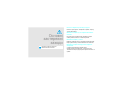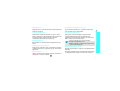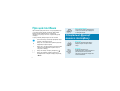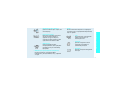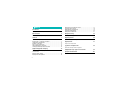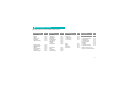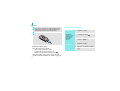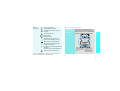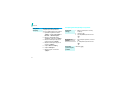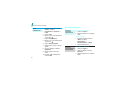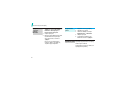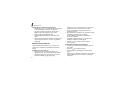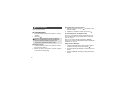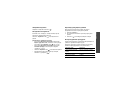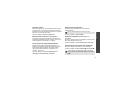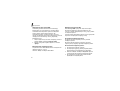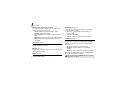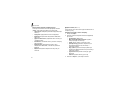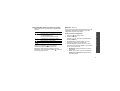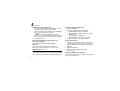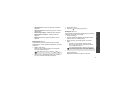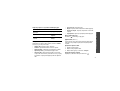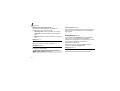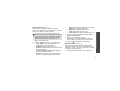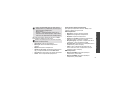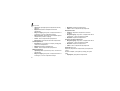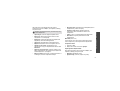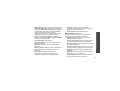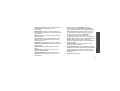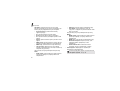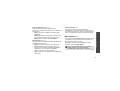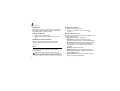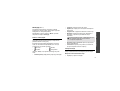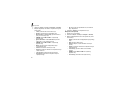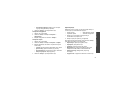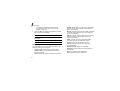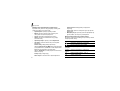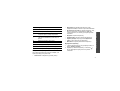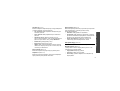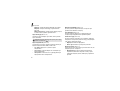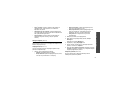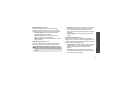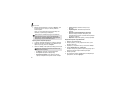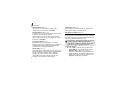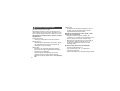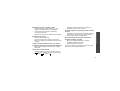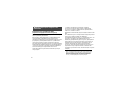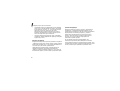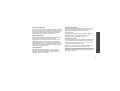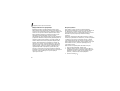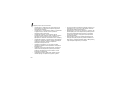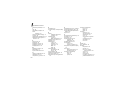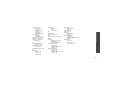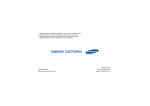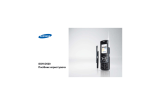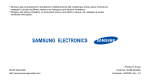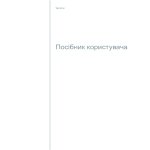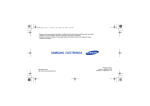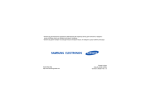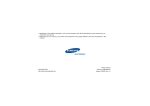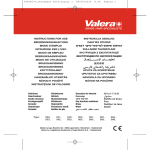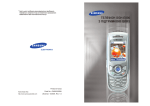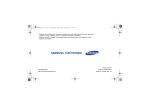Download Samsung SGH-E720 Керівництво користувача
Transcript
* Деяка інформація, викладена у даному посібнику, може не відповідати Вашому телефону у залежності від встановленого програмного забезпечення або Вашого оператора зв’язку. * В залежності від вашої країни проживання, телефон та аксесуари можуть відрізнятися від наведених у посібнику користувача. World Wide Web http://www.samsungmobile.com Printed in Korea Code No.:GH68-06515A Ukrainian. 05/2005. Rev 1.0 SGH-E720 Посібник користувача Ніколи не забувайте про безпеку на дорозі Ніколи не користуйтесь телефоном за кермом. Спершу зупиніть автомобіль. Основні застережні заходи Нехтування ними може виявитись небезпечним або незаконним. Вимикайте телефон під час заправки автомобіля пальним Не користуйтесь телефоном на заправних станціях, поблизу сховищ пального та хімічних речовин. Вимикайте телефон у літаках Мобільні телефони можуть створювати радіоперешкоди. Користування ними у літаках небезпечне та незаконне. Вимикайте телефон біля будь-якого медичного обладнання У лікарнях або медичних закладах може використовуватись обладнання, чутливе до впливу зовнішньої РЧ-енергії. Дотримуйтесь діючих положень та правил. Не давайте телефон маленьким дітям Радіохвилі можуть негативно впливати на роботу будь-яких мобільних телефонів. Не дозволяйте дітям бавитись з телефоном, будь-якими його частинами а також аксесуарами. Спеціальні положення Аксесуари та акумулятори Дотримуйтесь спеціальних положень, що діють у місцях Вашого перебування. Завжди вимикайте Ваш телефон там, де заборонене його використання або де він може спричинювати радіоперешкоди та небезпеку. Користуйтесь тільки аксесуарами та акумуляторами, рекомендованими фірмою Samsung. Використання недозволених аксесуарів може призвести до пошкодження Вашого телефону та бути небезпечним. Водонепроникність Ваш телефон не є водонепроникним. Оберігайте його від вологи. Обережність при користуванні Користуйтесь телефоном тільки у нормальному положенні (тримаючи біля вуха). Не торкайтесь антени, коли телефон увімкнений. Екстрені дзвінки Основні застережні заходи Радіоперешкоди • Телефон може вибухнути, якщо ви вставите акумулятор неправильного типу. • Ліквідуйте непридатні до використання акумулятори згідно інструкцій виробника. Кваліфіковане обслуговування Доручайте ремонт Вашого телефону тільки кваліфікованим майстрам. Детальнішу інформацію щодо техніки безпеки можна знайти на "Інформація щодо здоров’я та безпеки" на сторінці 94. Уведіть екстрений номер телефону, дійсний у місці Вашого . перебування, та натисніть клавішу 1 Про цей посібник • Цей посібник користувача містить стислу інформацію про те, як користуватись вашим телефоном. Щоб швидко вивчити основні прийоми роботи з телефоном, звертайтесь до розділу "Початок" та "Додаткові функції телефону". У цьому посібнику використовуються такі позначки: Цей значок вказує на важливу інформацію щодо безпеки та функцій телефону. ! Вказує на те, що ви можете отримати додаткову інформацію на даній сторінці. → Вказує на те, що вам необхідно натискати клавіші навігації для відображення потрібної опції та наступного її вибору. [ ] < > 2 Вказує на клавішу телефону. Наприклад, [ ]. Вказує на програмну клавішу, функція якої відображається на екрані телефону. Наприклад, <Меню>. Фото- та відеокамера За допомогою модуля камери вашого телефону ви можете фотографувати та записувати відео. Спеціальні функції вашого телефону • MP3 плеєр Дозволяє програвати MP3 файли, використовуючи телефон як МР3 плеєр. • Bluetooth Дозволяє відсилати фото, зображення, відео та інші персональні дані або підключатися до інших пристроїв за допомогою бездротової технології Bluetooth. Відображення фото абонента Дозволяє побачити фото людини, яка вам телефонує. • Персональна картка Ви можете створювати персональні картки із власним номером та профілем. Ці зручні електронні персональні картки допоможуть вам представити себе іншим особам. • WAP браузер Дозволяє використовувати безпроводовий веб, щоб отримувати різноманітні послуги та найсвіжішу інформацію. MMS (Послуга мультимедійних повідомлень) Дозволяє надсилати та отримувати MMSповідомлення у вигляді комбінації тексту, зображень та звуків. • E-mail Ви маєте можливість надсилати та отримувати електронну пошту із приєднаними зображеннями, відео та звуками. • Java Насолоджуйтесь установленими іграми на основі Java™ та завантажуйте нові! • Календар Дозволяє слідкувати за своїм щоденним, щотижневим та щомісячним розкладом. • Диктофон Дозволяє записувати нагадування або звуки. Спеціальні функції вашого телефону • • 3 Зміст Розпаковка 6 Використання телефонної книги ........................................... Перегляд веб-сторінок ........................................................... Відправлення повідомлень.................................................... Перегляд повідомлень........................................................... Використання Bluetooth ......................................................... 17 18 19 20 21 6 Введення тексту 23 Перевірте комплектацію поставки Ваш телефон Клавіші, функції та розташування Початок AB, T9, режим цифр та символів 7 Додаткові функції виклику Вставте карту та зарядіть телефон......................................... 7 Увімкнення та вимкнення ......................................................... 8 Клавіші та дисплей ................................................................... 9 Доступ до функцій меню ........................................................ 11 Настройка вашого телефону ................................................. 12 Телефонування/відповідь на дзвінок .................................... 14 Функції меню Додаткові функції телефону Інформація щодо здоров’я та безпеки 15 Почніть з вашої камери, музики та інших особливих можливостей Використання камери ............................................................. 15 Відтворення MP3 файлів........................................................ 16 4 Функції дзвінка Початок експлуатації 26 31 Перелік всіх опцій меню Усунення несправностей 92 Допомога та персональні потреби Предметний покажчик 94 101 Огляд функцій меню Щоб перейти в режим меню, натисніть <Меню> в режимі очікування. 1 Журнал дзвінків 1 2 3 4 5 6 7 Всі дзвінки Пропущені Вихідні Вхідні Видалити всі Тривалість Вартість дзвінку* 2 Тел. книга 1 2 3 4 5 6 7 8 Список контактів Додати контакт Група абонентів Швидкий набір Визитка Власний номер Управління Сервісні номери* !cтp. 31 !cтp. 31 !cтp. 32 !cтp. 32 !cтp. 32 !cтp. 32 !cтp. 32 !cтp. 33 !cтp. 33 !cтp. 33 !cтp. 34 !cтp. 35 !cтp. 36 !cтp. 36 !cтp. 37 !cтp. 37 !cтp. 37 3 Додатково 1 2 3 4 5 6 7 8 9 0 Світ Java MP3 плеєр Диктофон Світовий час Будильник Синхронізація Калькулятор Конвертер Таймер Секундомір 4 WAP браузер 1 2 3 4 5 Домашній URL Обрані URL http:// Настройка Очистити кеш !cтp. 38 !cтp. 38 !cтp. 38 !cтp. 41 !cтp. 43 !cтp. 43 !cтp. 44 !cтp. 45 !cтp. 45 !cтp. 46 !cтp. 46 !cтp. 46 !cтp. 46 !cтp. 47 !cтp. 48 !cтp. 48 !cтp. 48 5 Повідомлення 1 2 3 4 5 6 Написати Мої повідомлення Шаблони Видалити всі Настройки Стан пам’яті !cтp. 48 !cтp. 48 !cтp. 52 !cтp. 58 !cтp. 58 !cтp. 58 !cтp. 63 Зображення Відео Музика Звуки Інші файли Стан пам’яті !cтp. 63 !cтp. 64 !cтp. 64 !cтp. 65 !cтp. 65 !cтp. 66 !cтp. 66 7 Календар !cтp. 67 6 Мультимедіа 8 Фотокамера !cтp. 71 9 Настройки !cтp. 79 !cтp. 79 !cтp. 79 !cтp. 80 !cтp. 81 !cтp. 83 !cтp. 86 !cтp. 89 !cтp. 90 !cтp. 91 1 2 3 4 5 6 7 8 9 Час та Дата Настройка телефону Мої настройки Настройка звуку Послуги мережі Bluetooth Безпека Настройки з'єднання Скасувати настройки * З'являється лише тоді, якщо підтримується вашою SIM-картою. 5 Розпаковка Ваш телефон Перевірте комплектацію поставки Клавіші, функції та розташування Динамік Дисплей Телефон Дорожній адаптер Мікрофон відеокамери Акумулятор Посібник користувача Ви можете замовити різноманітні аксесуари у місцевого дилера Samsung. В залежності від вашої країни або постачальника послуг комплектація телефону чи наявність аксесуарів у дилера Samsung може змінюватися. 6 Гніздо для навушників Програмна клавіша (ліва) Клавіші гучності Клавіша набору номера Буквено-цифрові клавіші Клавіші спеціальних функцій Навігаційні клавіші (Вгору/Вниз/Вліво/ Вправо) Доступ до WAP Клавіша підтвердження Програмна клавіша (права) Клавіша увімк./ вимк./ вихід з меню Клавіша відміна/ виправлення Мікрофон Спалах Фотокамера Клавіша камери Зовнішній дисплей Клавіші управління MP3 плеєром Початок Початок експлуатації 3 Вставте акумулятор. 5 Підключіть зарядний пристрій до стандартної розетки змінного струму. Індикатор на зарядному пристрої інформує про хід зарядження наступними кольорами: • Червоний: акумулятор заряджається. • Зелений: акумулятор повністю заряджено. • Оранжевий: акумулятор підключено неправильно, або температура навколишнього середовища занадто низька чи висока. Інформація про SIM-карту 4 Підключіть дорожній зарядний пристрій до телефону. При реєстрації у мережі мобільного зв’язку ви отримуєте вставну SIM-карту разом з реєстраційними даними (PIN, додаткове обслуговування і т.д.). Вставте карту та зарядіть телефон 1 Вийміть акумулятор. Якщо телефон увімкнений, спершу вимкніть його, натиснувши та утримуючи [ ]. 2 Вставте SIM-карту. Перевірте, щоб контакти жовтого кольору були повернуті в бік телефону. 7 Початок 6 7 Після повного зарядження телефону (індикатор на зарядному пристрої має зелений колір) відключіть зарядний пристрій від штепсельної розетки. Увімкнення та вимкнення Увімкнення Відключіть зарядний пристрій від телефону. Не вмикайте телефон у місцях, де заборонено користуватись мобільним зв’язком. Вимкнення Індикатор слабкого заряду Коли заряд акумулятора слабкий: • звучить попереджувальний сигнал, • на екрані з’являється застереження, та • блимає значок розрядженого акумулятора 2. Щоб увімкнути телефон, натисніть і утримуйте клавішу [ ]. 3. За необхідності введіть PIN і натисніть <Добре>. 1. Відкрийте телефон. 2. Натисніть та утримуйте клавішу [ ]. . Якщо рівень заряду акумулятора стає надто низьким, телефон автоматично вимикається. Зарядіть акумулятор. 8 1. Відкрийте телефон. Клавіші та дисплей Виконання функції, зазначеної у нижньому рядку дисплея. У режимі очікування забезпечується безпосередній доступ до найчастіше використовуваних опцій меню.!стор. 80 У режимі меню виконують перегляд опцій меню. Вводять числа, літери та деякі спеціальні символи. В режимі очікування натисніть та утримуйте [1] для доступу до свого серверу голосової пошти. У режимі очікування запускає WAP-браузер (Безпроводовий програмний протокол). У режимі меню вибирає виділений елемент меню. Вводять спеціальні символи. Натисніть і утримуйте [ ], щоб увімкнути/ вимкнути режим без звуку. Видаляє символи з дисплея. Здійснює або відповідає на дзвінок. В режимі очікування видає останні набрані, пропущені або отримані номери. Початок Завершує дзвінок. Натисніть і утримуйте, щоб увімкнути або вимкнути телефон. У режимі меню відміняє набирання тексту та повертає телефон у режим очікування. (зліва) Регулювання гучності телефону. У режимі очікування при відкритому телефоні регулює гучність сигналів клавіатури. При закритому телефоні натисніть та утримуйте для увімкнення підсвічування. 9 Початок (зліва) (спереду) (спереду) (спереду) В режимі очікування натисніть та утримуйте, щоб увімкнути камеру. У режимі камери дозволяє зробити фотографію чи записати відео. Дисплей Вигляд дисплея Значки відображає різноманітні значки. Натисніть та утримуйте, щоб запустити чи закрити MP3 плеєр. Програвання музики. Область тексту та графіки відображає повідомлення, інструкції та введену інформацію. Повернення до попереднього файлу під час програвання. Перехід до наступного файлу під час програвання. Меню Значки* Контакти Підказки програмних клавіш відображає поточні функції двох програмних клавіш. Потужність отримуваного сигналу Здійснюється дзвінок Поза зоною обслуговування; ви не можете телефонувати та отримувати дзвінки Будильник встановлено Нове повідомлення Нове e-mail повідомлення 10 Значки (продовження) Нова голосова пошта Функція Bluetooth активна Синхронізовано з ПК Користуйтеся програмними клавішами Функції програмних клавіш можуть відрізнятися в залежності від обраної вами функції. Їх поточне призначення вказане у нижньому рядку дисплея. Початок Увімкнено функцію "Вільні руки" чи гарнітуру Доступ до функцій меню Мережа GPRS Мережа роумінгу Меню Контакти Домашня зона (в разі, якщо ви зареєстрували відповідну послугу) Дзвінок встановлено на вібрацію Під час дзвінку активовано режим вимкненого мікрофона Режим без звуку активний (Вимкнений мікрофон) Режим без звуку активний (Вібрація) Рівень потужності акумулятора Натисніть ліву програмну клавішу для входу в режим меню. Натисніть праву програмну клавішу для доступу до Список контактів у меню Тел. книга. * Значки, що відображаються на дисплеї, можуть змінюватись залежно від вашої країни чи оператора зв'язку. 11 Початок Виберіть опцію 1. Натисніть відповідну програмну клавішу. 2. Натискайте навігаційні клавіші для вибору наступної або попередньої опції. 3. Натисніть <Обрати> або [ ], щоб підтвердити відображену функцію або виділену опцію. 4. Для виходу з цього меню ви можете зробити наступне: • Натисніть <Назад>, щоб перейти на один рівень вгору. • Натисніть [ ] для повернення в режим очікування. Використання клавіш швидкого доступу 12 Натисніть клавішу з числом, що відповідає номеру опції, яку ви хочете вибрати. Настройка вашого телефону Мова інтерфейсу 1. В режимі очікування натисніть <Меню> та виберіть Настройки → Настройка телефону → Мова. 2. Оберіть мову. Мелодія дзвінка 1. В режимі очікування натисніть <Меню> та виберіть Настройки → Настройка звуку → Вхідний дзвінок → Звук дзвінка. 2. Оберіть категорію дзвінка. 3. Оберіть мелодію дзвінка. 4. Натисніть <Зберег.>. Заставки для режиму очікування Ви можете обрати заставки для основного чи зовнішнього дисплею. 2. Оберіть категорію зображень. 3. Оберіть зображення та натисніть <Обрати>. 4. Натисніть <Зберег.>. Кольорова схема режиму меню Ви можете змінити колір елементів дисплею, наприклад, панелей меню та панелей підсвічування. 1. В режимі очікування натисніть <Меню> та виберіть Настройки → Мої настройки → Кольор.схема. Ви можете переключити телефон у режим без звуку, щоб не заважати іншим людям сигналами телефону. Натисніть та утримуйте [ ] в режимі очікування. Швидкий доступ до пунктів меню Початок 1. В режимі очікування натисніть <Меню> та оберіть Настройки → Мої настройки → Заставка → Осн. дисплею чи Зовн. дисплею. Режим без звуку При натисненні в режимі очікування навігаційні клавіші забезпечують швидкий доступ до певних меню. Щоб змінити призначення швидкого доступу: 1. В режимі очікування натисніть <Меню> та виберіть Настройки → Настройка телефону → Швидке меню. 2. Оберіть клавішу. 3. Оберіть меню, яке слід призначити цій клавіші. 2. Оберіть шаблон кольорової схема. 13 Початок Блокування телефону Ви маєте можливість захистити телефон від несанкціонованого доступу, задавши пароль на телефон. 1. В режимі очікування натисніть <Меню> та оберіть Настройки → Безпека → Змінити пароль. 2. Введіть стандартний пароль "00000000" та натисніть <Добре>. 3. Введіть новий пароль від 4 до 8 цифр та натисніть <Добре>. Телефонування/відповідь на дзвінок Набирання номеру 2. Натисніть [ 6. Оберіть Увімкнути. 7. Введіть пароль та натисніть <Добре>. 14 ]. 3. Для завершення дзвінка натисніть [ ]. Відповідь на дзвінок 1. Коли телефон задзвонить, натисніть [ ]. 2. Для завершення дзвінка натисніть [ ]. 4. Введіть новий пароль ще раз та натисніть <Добре>. 5. Оберіть Блок. телефону. 1. Введіть код місцевості та номер телефону. Настройка гучності під час розмови Натисніть [ / ]. Додаткові функції телефону Почніть з вашої камери, музики та інших особливих можливостей Перегляд фотографій 1. У режимі зйомки натисніть ліву програмну клавішу та оберіть Перейти до Фото. Використання камери 2. Натисніть [Вліво] або [Вправо], щоб обрати категорію фотографій. Фотографування 1. Відкрийте телефон. 2. Для увімкнення камери натисніть та утримуйте [ ] в режимі очікування. 3. Оберіть потрібну фотографію. Запис відео 1. Для увімкнення камери натисніть та утримуйте [ ] в режимі очікування. 3. Направте об'єктив на об'єкт та налагодьте зображення. 2. Натисніть [1], щоб перейти до режиму запису. 4. Натисніть [ ], щоб зробити фото. Фотографія зберігається автоматично. 3. Натисніть [ 5. Натисніть <Перегл.>, щоб зробити нову фотографію. 5. Натисніть <Перегл.> для запису нового відео. ] для початку запису. 4. Натисніть [ ], щоб зупинити запис. Відео зберігається автоматично. 15 Додаткові функції телефону Відтворення відео 1. У режимі зйомки натисніть ліву програмну клавішу та оберіть Перейти до Відео. 2. Натисніть [Вліво] або [Вправо], щоб обрати категорію відео. 3. Оберіть потрібне відео. Відтворення MP3 файлів Для цього ви можете зробити Скопіюйте MP3 файли у телефон наступне: • Завантажити через WAP !стор. 46 • • Завантажити через комп'ютер за допомогою Samsung PC Studio !Посібник користувача Samsung PC Studio Завантажити через Bluetooth !стор. 89 Створення музичної композиції 1. В режимі очікування натисніть <Меню> та виберіть Додатково → MP3 плеєр. 2. Натисніть <Опції> та виберіть Додати до списку → Додати всі чи Додати файли. 3. Якщо ви вибрали Додати файли, виберіть відповідні файли та натисніть <Обрати>. Повторіть операції, починаючи з пункту 2. Відтворення МР3 1. У режимі МР3 плеєра натисніть [ ]. файла 2. Під час програвання користуйтесь такими клавішами: • • • 16 [ ]: початок/пауза відтворення. [Вліво]: повернення до попереднього файла. [Вправо]: перехід до наступного файла. • • На SIM-карту: 1. В режимі очікування введіть номер телефону та натисніть <Опції>. 2. Виберіть Зберегти контакт → SIM. 3. Введіть ім'я. Використання телефонної книги Додавання запису 4. Натисніть <Зберег.> для збереження запису. Пам'ять телефону: 1. В режимі очікування введіть номер телефону та натисніть <Опції>. 2. Виберіть Зберегти контакт → Телефон → тип номеру. 3. Вкажіть контактну інформацію: Ім'я, Прізвище, Моб.телефон, Дім, Офіс, Факс, Інші, E-mail, Ідентиф.номеру, Звук дзвінка, Група та Пам'ятка. Додаткові функції телефону • [Вгору]: відкриває музичну композицію. [Вниз]: припинення відтворення. [ / ]: регулювання гучності. Пошук запису 1. В режимі очікування натисніть <Контакти>. 2. Оберіть запис. 3. Оберіть номер та натисніть [ ], щоб зателефонувати, або <Опції>, щоб перейти до вибору опції. 4. Натисніть <Зберег.> для збереження запису. 17 Додаткові функції телефону Створення та надсилання персональної картки 1. В режимі очікування натисніть <Меню> та виберіть Тел. книга → Визитка. 2. Вкажіть контактну інформацію. 3. Натисніть [ ] для збереження персональної картки. 4. Щоб надіслати персональну картку іншим особам, натисніть <Опції> та виберіть Відправити → SMS/MMS/E-mail/Bluetooth. 18 Перегляд веб-сторінок За допомогою вбудованого WAP-браузера ви можете з легкістю отримати доступ до безпроводового вебу, щоб отримувати різноманітні сучасні послуги та найсвіжішу інформацію, а також для того, щоб завантажувати дані з вебу. Запуск браузера В режимі очікування натисніть [ ]. Перегляд сторінок за допомогою WAP браузера • Для пересування між об’єктами браузера натискайте [Вгору] або [Вниз]. • Щоб обрати об'єкт, натисніть <Опції> та виберіть Обрати. • Щоб повернутись на попередню сторінку, натисніть <Опції> та виберіть Назад. • Щоб отримати доступ до опцій браузера, натисніть <Меню>. Відправлення повідомлень 1. В режимі очікування натисніть <Меню> та оберіть Повідомлення → Написати → SMS повідомлення. 2. Введіть текст повідомлення. 3. Натисніть <Опції> та оберіть Збер. і Відправ. або Відправити. 4. Введіть номери адресатів. 5. Натисніть [ ], щоб відправити повідомлення. Мультимедійне повідомлення (MMS) 4. Оберіть Картинки&Відео або Звук, після чого додайте мультимедійний файл. Якщо ви обрали Картинки&Відео, виберіть Додати зображ. або Додати відео, щоб додати фотографію чи відеокліп. Додаткові функції телефону Текстове повідомлення (SMS) Якщо ви обрали Звук, виберіть Додати звук, щоб додати звуковий кліп. 5. Оберіть Повідомлення. 6. Введіть текст повідомлення і натисніть [ ]. 1. В режимі очікування натисніть <Меню> та оберіть Повідомлення → Написати → MMS повідомлення. 7. Натисніть <Опції> та виберіть Відправити. 2. Оберіть Тема. 8. Введіть номери адресатів. 3. Введіть тему повідомлення та натисніть [ ]. 9. Натисніть [ ], щоб відправити повідомлення. 19 Додаткові функції телефону E-mail повідомлення 1. В режимі очікування натисніть <Меню> та оберіть Повідомлення → Написати → E-mail. 2. Оберіть Тема. 3. Введіть тему e-mail повідомлення та натисніть [ ]. 4. Оберіть Повідомлення. 5. Введіть текст e-mail повідомлення та натисніть [ ]. 6. Оберіть Приєднати файл. 7. Додайте відео, музику чи звукові файли. 8. Натисніть <Опції> та виберіть Відправити. 9. Введіть адреси електронної пошти. 10. Натисніть [ ], щоб відправити повідомлення. 20 Перегляд повідомлень Перегляд текстового повідомлення Коли з’явиться сповіщення: 1. Натисніть <Перегл.>. 2. Оберіть повідомлення зі скриньки Вхідні. Зі скриньки Вхідні: 1. В режимі очікування натисніть <Меню> та оберіть Повідомлення → Мої повідомлення → Вхідні. 2. Оберіть повідомлення. Коли з’явиться сповіщення: Перегляд 1. Натисніть <Перегл.>. мультимедійного повідомлення 2. Натисніть <Опції> та оберіть Витягнути. 3. Оберіть повідомлення зі скриньки Вхідні. Зі скриньки Вхідні: 4. Оберіть e-mail повідомлення або заголовок. 1. В режимі очікування натисніть <Меню> та оберіть Повідомлення → Мої повідомлення → Вхідні. Щоб переглянути 1. В режимі очікування натисніть <Меню> та оберіть е-mail Повідомлення → повідомлення Мої повідомлення → E-mail. 2. Оберіть обліковий запис. 3. Натисніть <Так>, щоб завантажити e-mail повідомлення або його заголовок, коли на екрані відобразиться Перевірте нову пошту. Додаткові функції телефону 2. Оберіть повідомлення. - 5. Якщо ви обрали заголовок, натисніть <Опції> та виберіть Витягнути. Використання Bluetooth Ваш телефон обладнаний технологією Bluetooth, яка використовується для бездротового з'єднання телефону з іншими приладами, які підтримують цю технологію, та обміну даними між ними, а також дозволяє говорити за допомогою функції "Вільні руки" або дистанційно контролювати ваш телефон. Увімкнення Bluetooth В режимі очікування натисніть <Меню>та оберіть Настройки → Bluetooth → Активація → Увімкнено. 21 Додаткові функції телефону Пошук та з’єднання приладу Bluetooth 1. В режимі очікування натисніть <Меню>та оберіть Настройки → Bluetooth → Мої пристрої → Пошук нового пристрою. 2. Оберіть пристрій. 3. Введіть PIN-код Bluetooth або PINкод Bluetooth іншого пристрою, якщо він його має, і натисніть <Добре>. Після того, як власник іншого пристрою введе той самий код, з'єднання буде завершено. Відправлення даних 1. Відкрийте поточну програму. 2. Перейдіть до об'єкта. 3. Натисніть <Опції> та оберіть Відправити по → Bluetooth. 4. Оберіть пристрій. 5. За необхідності введіть PIN Bluetooth і натисніть <Добре>. Приймання даних Для одержання даних через Bluetooth відповідна функція вашого телефону повинна бути активною. За необхідності натисніть <Так> для підтвердження прийому. 22 Введення тексту AB, T9, режим цифр та символів Ви можете вводити текст повідомлень, телефонної книги чи календаря за допомогою режиму AB, режиму T9, режиму цифр та режиму символів. Використання режиму AB Натискайте відповідну клавішу, поки на дисплеї не з'явиться необхідний символ. Клавіша Символи, відображені по порядку Регістр великих літер Регістр малих літер Зміна режиму введення тексту Індикатор режиму введення тексту з'являється на дисплеї, коли курсор знаходиться в текстовому полі. • Натисніть та утримуйте [ ] для переключення між режимами T9 і AB. Залежно від вашої країни ви можете мати можливість використання режиму вводу для вашої мови. • Натисніть [ ], щоб змінити регістр або переключитись на режим цифр. • Натисніть та утримуйте [ ], щоб переключитись на режим символів. Пропуск 23 Введення тексту Рекомендації з використання режиму AB • Щоб двічі ввести ту ж саму букву або ввести іншу букву на тій самій клавіші, зачекайте, поки курсор не посунеться праворуч автоматично або натисніть [Вправо]. Після цього введіть наступну букву. • Натисніть [ ], щоб добавити пропуск. • Натискайте [Вліво] або [Вправо], щоб пересувати курсор. • Натисніть [C] для видалення символів по одному. Щоб очистити дисплей повністю, натисніть та утримуйте клавішу [C]. Використання режиму Т9 Прогнозований режим уведення тексту Т9 дозволяє уводити будь-який символ одноразовим натисканням клавіш. Введення слова в режимі Т9 1. Натисніть [2] - [9], щоб почати введення слова. Набирайте кожну літеру одним натисканням клавіші. Наприклад, щоб увести слово “Привіт” у режимі T9, натисніть клавіші [5], [6], [4], [2], [4] та [6]. 24 T9 прогнозує слово, яке ви вводите, тому воно може змінюватись після кожного натискання клавіші. 2. Уведіть слово повністю перед редагуванням та стиранням символів. 3. Коли відобразиться потрібне слово, перейдіть до кроку 4. В іншому разі натисніть [0] для виводу альтернативних варіантів слів, які відповідають натиснутим клавішам. Наприклад, обидва слова “Ми” та “Ні” виводяться однаковою комбінацією клавіш [5] і [4]. 4. Натисніть [ ], щоб вставити пропуск та ввести наступне слово. Рекомендації з використання режиму T9 • Натисніть [1] для автоматичного введення крапок та апострофів. • Натисніть [ ], щоб добавити пропуск. • Натискайте [Вліво] або [Вправо], щоб пересувати курсор. • Натисніть [C] для видалення символів по одному. Щоб очистити дисплей повністю, натисніть та утримуйте клавішу [C]. Використання режиму цифр Використання режиму символів Режим символів дозволяє вводити символи. Натисніть та утримуйте [ ], щоб увімкнути режим символів. Для того, щоб... Введення тексту Додавання нового слова у словник Т9 Ця функція може бути недоступною для деяких мов. 1. Введіть слово, яке потрібно добавити в словник. 2. Натисніть [0] для виводу альтернативних слів для натиснутої клавіші. Якщо у словнику немає альтернативних слів, у нижній стрічці дисплея з'явиться Додати. 3. Натисніть <Додати>. 4. Введіть необхідне слово в режимі Aв та натисніть <Добре>. Натисніть вивести інші символи [Вгору] або [Вниз]. вибрати символ відповідну цифрову клавішу. стерти введений символ(и) клавішу [C]. добавити символ(и) <Добре>. Режим цифр дозволяє вводити цифри. Натискайте клавіші з потрібними цифрами. 25 Функції дзвінка Додаткові функції виклику Як зателефонувати 1. В режимі очікування введіть код місцевості та номер телефону. 2. Натисніть [ ]. Натисніть [C] для видалення останньої цифри або натисніть та утримуйте [C], щоб очистити дисплей повністю. Ви можете пересунути курсор, щоб відредагувати неправильно введену цифру. Міжнародні дзвінки 1. У режимі очікування натисніть та утримуйте клавішу [0]. З'являється символ +. 2. Введіть код країни, код місцевості та номер телефону, а тоді натисніть клавішу [ ]. 26 Повторний набір останніх номерів 1. В режимі очікування натисніть [ ] для виводу списку останніх номерів. 2. Перейдіть до потрібного номера та натисніть [ ]. Як зателефонувати з телефонної книги Після того, як ви зберегли номер в телефонній книзі, ви можете набрати цей номер, обравши його в телефонній книзі.!стор. 33 Крім того, ви можете використати функцію "Швидкий виклик", щоб пов'язати найуживаніші номери з цифровими клавішами.!стор. 36 Набір номера з SIM-карти 1. У режимі очікування введіть номер позиції потрібного телефонного номера та натисніть клавішу [ ]. 2. Натискайте [Вліво] або [Вправо], щоб переглянути інші номери. 3. Натисніть <Дзвінок> або [ ] для набору відповідного номера. Завершення дзвінка Перегляд пропущених дзвінків Закрийте телефон або натисніть [ ]. Коли вам хтось телефонує, телефон сповіщає про це дзвінком та зображенням на дисплеї. Натисніть <Прийняти> або [ дзвінок. ], щоб відповісти на Рекомендації з прийняття дзвінків • Коли в меню Додаткові настройки активна опція Відпов. будь-якою клав., ви можете натиснути будьяку клавішу, крім <Відмова> або [ ].!стор. 80 • Коли в меню Додаткові настройки активна опція Активний фолдер, ви можете просто відкрити телефон.!стор. 80 • Натисніть <Відмова> або [ ], щоб відхилити дзвінок. • Щоб відхилити дзвінок при закритому телефоні, натисніть та утримуйте [ / ]. Функції дзвінка Як відповісти на дзвінок Якщо ви пропустили будь-які дзвінки, на дисплеї відображається кількість пропущених дзвінків. 1. Натисніть <Перегл.>. 2. За необхідності ви можете переглянути пропущені дзвінки. 3. Натисніть [ ] для набору відповідного номера. Як користуватися гарнітурою Користуйтеся гарнітурою, щоб робити або відповідати на дзвінки, не тримаючи телефон в руках. Підключіть гарнітуру до гнізда на лівому боці телефону. Клавіші на гарнітурі працюють наступним чином: Для того, щоб... Натисніть знову набрати останній номер двічі та утримуйте клавішу. відповісти на дзвінок клавішу. завершити дзвінок клавішу. 27 Функції дзвінка Опції під час дзвінків Під час дзвінка можна користуватись багатьма функціями. Настройка гучності під час розмови Користуйтеся [ / ] для настройки гучності під час розмови. Натисніть клавішу [ ] для збільшення гучності та клавішу [ ] для зменшення гучності. Переведення дзвінка на утримування/ Відновлення Натисніть <Утрим.> або <Витягнути>, щоб перевести дзвінок на утримування чи відновити його. Як зателефонувати на другий номер Ви можете зателефонувати на другий номер, якщо ця функція підтримується вашою мережею. 1. Натисніть <Утрим.>, щоб перевести дзвінок на утримування. 2. Телефонуйте за другим номером у звичайний спосіб. 28 3. Натисніть <Перекл.>, щоб переключатися між дзвінками. 4. Натисніть <Опції> та виберіть Закінчити утримання, щоб завершити утримуваний дзвінок. 5. Для завершення поточного дзвінка натисніть [ ]. Як відповісти на другий дзвінок Ви можете відповісти на вхідний дзвінок при розмові, якщо ця функція підтримується вашою мережею і ви увімкнули функцію очікування дзвінків.!стор. 84 1. Натисніть [ ], щоб відповісти на дзвінок. Перший дзвінок буде автоматично переведений на утримування. 2. Натисніть <Перекл.>, щоб переключатися між дзвінками. 3. Натисніть <Опції> та виберіть Закінчити утримання, щоб завершити утримуваний дзвінок. 4. Для завершення поточного дзвінка натисніть [ ]. Передача дзвінка Користування опціями меню Ви можете передати поточний активний дзвінок абоненту на утримування, якщо ця функція підтримується вашою мережею. Після цього два абоненти зможуть спілкуватися між собою, але вас буде роз'єднано. Ви можете увійти в режим меню та скористатися функціями меню. Натисніть <Опції> та виберіть Перемістити. Натисніть <Опції> та виберіть Меню. Використання зовнішнього гучномовця Вимкнення мікрофона (Режим вимкненого Користуйтеся додатковим зовнішнім гучномовцем для розмови на невеликій відстані від телефону. Спочатку ви повинні приєднати гучномовець до телефону. Ви можете тимчасово відключити мікрофон телефону, щоб ваш співрозмовник не міг вас чути. Використовуйте додаткові навушники Bluetooth для розмови, не утримуючи телефон біля самого вуха. Щоб користуватися цією можливістю, ви повинні спершу зареєструвати ваші навушники та приєднати їх до телефону.!стор. 86 Натисніть <Опції> та виберіть Переключення на гарнитуру або Переключення на телефон. Функції дзвінка Як користуватися навушниками Bluetooth Під час розмови деякі функції меню недоступні. мікрофона) Натисніть <Опції> та виберіть Вимк звук або Увім звук. Увімкнення або надсилання тонів клавіатури Ви можете ввімкнути або вимкнути тони клавіатури. Натисніть <Опції> та виберіть Вимк DTMF або Увім DTMF. При спілкуванні з автовідповідачем або з системами комп’ютерної телефонії необхідно вибрати опцію Увім DTMF. 29 Функції дзвінка Надсилання серії тонів DTMF Використання послуг SIM Тони DTMF (двотональний багаточастотний набір) використовуються в телефонах для тонового набору. Меню Послуги SIM є доступним, якщо ваш телефон використовує SIM-карту. SIM-карта забезпечує такі послуги, як новини, інформацію про погоду, спорт, розваги та місцезнаходження. Тони DTMF можна надсилати серією після введення повного номера, який потрібно надіслати, або отримування номера з телефонної книги. Ця опція є зручною для введення пароля або номера рахунку, коли ви телефонуєте на автоматичну систему, наприклад, банківських послуг. 1. Якщо ви підключені до системи телесервісу, натисніть клавішу <Опції> та виберіть Відправ. DTMF. 2. Введіть номер, який потрібно надіслати, і натисніть <Добре>. Використання телефонної книги За допомогою меню Тел. книга ви можете знаходити або зберігати записи.!стор. 33 Натисніть <Опції> та виберіть Тел. книга. 30 За детальнішою інформацією зверніться до інструкції SIMкарти або зателефонуйте оператору зв'язку. Як зробити конференц-дзвінок Ця функція дозволяє з'єднати до шести учасників конференц-дзвінка. Ви можете використовувати цю функцію, якщо ваш оператор зв'язку підтримує функцію конференц-дзвінка. Встановлення конференц-дзвінка 1. Зателефонуйте першому учаснику. 2. Зателефонуйте другому учаснику. Перший дзвінок буде автоматично переведений на утримування. 3. Натисніть <Опції> та виберіть Об'єднати. Першого учасника буде підключений до конференц-дзвінка. 4. За необхідністю зателефонуйте іншій особі або відповідайте на вхідний дзвінок. 5. Натисніть <Опції> та виберіть Об'єднати. 6. За необхідності повторіть кроки з 4 по 5. Окрема розмова з одним із учасників конференції 1. Натисніть <Опції> та виберіть Особистий. 2. Оберіть ім'я або номер зі списку учасників. Ви можете особисто розмовляти з цією особою, поки інші учасники спілкуються між собою. 3. Щоб повернутись до конференц-дзвінка, натисніть <Опції> та виберіть опцію Об'єднати. Відключення одного з учасників конференції 1. Натисніть <Опції> та виберіть Видалити. 2. Оберіть ім'я або номер зі списку учасників. Учасника буде видалено із розмови, але конференцдзвінок між іншими його учасниками буде продовжено. 3. Закрийте телефон або натисніть [ ] для закінчення конференц-дзвінка. Функції меню Перелік всіх опцій меню Журнал дзвінків (Меню 1) За допомогою цього меню можна переглянути набрані, прийняті або пропущені дзвінки, тривалість ваших дзвінків та їх вартість. Щоб відкрити це меню, натисніть <Меню> в режимі очікування та виберіть Журнал дзвінків. Всі дзвінки (Меню 1.1) За допомогою цього меню можна переглянути 90 останніх номерів набраних, прийнятих або пропущених дзвінків. Виведення запису дзвінків 1. Натисніть [Вліво] або [Вправо], щоб обрати тип запису. 2. Натисніть [Вгору] або [Вниз] для прокрутки переліку дзвінків. 3. Натисніть [ ] для перегляду подробиць дзвінка або [ ] для набору номера. 31 Функції меню Використання опцій запису дзвінків При перегляді переліку дзвінків натисніть <Опції>, щоб перейти до вибору наступних опцій: • Деталі: відображає подробиці обраного дзвінка. • Вставити: редагування номера. • Зберегти контакт: збереження номера в телефонній книзі. • Відправити: надсилання повідомлення SMS або MMS. • Видалити: видалення обраного запису дзвінків або усіх записів. Пропущені (Меню 1.2) За допомогою цього меню можна переглянути 30 останніх номерів не відібраних дзвінків. Вихідні (Меню 1.3) За допомогою цього меню можна переглянути 30 останніх номерів вихідних дзвінків. Вхідні (Меню 1.4) 32 За допомогою цього меню можна переглянути 30 останніх номерів вхідних дзвінків. Видалити всі (Меню 1.5) За допомогою цього меню можна видалити усі номери трьох типів запису дзвінків. 1. Натисніть [ ] для перевірки типу(ів) запису, що видаляється. 2. Натисніть <Видалити>. 3. Натисніть <Так> для підтвердження видалення. Тривалість (Меню 1.6) За допомогою цього меню можна переглянути таймери для здійснених та прийнятих дзвінків. Дійсна тривалість дзвінків, яка визначається оператором зв’язку, може відрізнятись. • Останньго: тривалість останнього виклику. • Вихідних: загальна тривалість всіх здійснених дзвінків. • Вхідних: загальна тривалість всіх прийнятих дзвінків. Для скидання таймерів дзвінків натисніть <Обнуління>. Ви повинні ввести пароль телефону. Пароль встановлено на 00000000. Ви можете змінити цей пароль.!стор. 90 Тел. книга (Меню 2) Ця послуга мережі дозволяє переглянути вартість дзвінків. Це меню є доступним, тільки якщо означена функція підтримується вашою SIM картою. Зверніть увагу, що ця функція не призначена для підрахунку. • Останньго: вартість останнього виклику. • Загальна: загальна вартість усіх дзвінків. Якщо загальна вартість перевищує максимальну вартість, встановлену опцією Встанов. максимальну, перед тим, як робити наступний дзвінок, вам потрібно скинути лічильник вартості. • Максимальна: максимальна вартість, яка задається опцією Встанов. максимальну. • Скидання лічильників: скидання лічильників вартості. Ви повинні ввести ваш PIN2. • Встанов. максимальну: встановлення максимальної вартості ваших дзвінків. Ви повинні ввести ваш PIN2. • Вартість/Unit: встановлення вартості одного юніта для розрахунку вартості ваших дзвінків. Ви повинні ввести ваш PIN2. Ви можете зберігати телефонні номери у своїй SIM-карті або у пам'яті телефону. Пам’ять SIM-карти та телефону не пов’язані між собою, однак використовуються разом, як одна телефонна книга. Функції меню Вартість дзвінку (Меню 1.7) Щоб відкрити це меню, натисніть <Меню> в режимі очікування та виберіть Тел. книга. Тел. книга (Меню 2) Список контактів (Меню 2.1) За допомогою цього меню можна знаходити номери з телефонної книги. Натисніть <Контакти> в режимі очікування, щоб швидко увійти до цього меню. Пошук запису 1. Уведіть перші дві літери імені, яке ви бажаєте знайти. 2. Оберіть зі списку потрібне вам ім'я. 3. Натисніть [ ], щоб зателефонувати або <Опції>, щоб перейти до вибору опції телефонної книги. 33 Функції меню Користування опціями телефонної книги Зі списку контактів або контактної інформації натисніть <Опції>, щоб перейти до вибору наступних опцій: • Переглянути: виведення детальнішої інформації щодо контакту. • Редагувати: редагування контактної інформації. • Відправити: надсилання повідомлення SMS, MMS або e-mail. • Додати новий контакт: додавання нового контакту до телефонної книги. • Копіювати в: копіювання контакту в пам'ять телефону або в SIM-карту. • Відправити по: відправлення контакту через повідомлення SMS, MMS, e-mail або за допомогою Bluetooth. • Видалити: видалення обраного контакту або усіх контактів. 34 Додати контакт (Меню 2.2) За допомогою цього меню можна додати новий контакт в телефонну книгу. Збереження номера у пам'яті телефону 1. Оберіть Телефон. 2. Дозволяє змінити настройки або ввести інформацію про контакт. • Ім'я/Прізвище: введіть ім'я. • Моб.телефон/Дім/Офіс/Факс/Інші: додайте номери для будь-якої категорії. • E-mail: введіть адресу електронної пошти. • Ідентиф.номеру: призначте зображення для ідентифікації абонента під час виклику з означеного номера. • Звук дзвінка: призначте мелодію дзвінка для звукової ідентифікації абонента під час виклику з означеного номера. • Група абонентів: призначте номер до групи абонентів. • Пам'ятка: додайте пам’ятку про особу. 3. Натисніть <Зберег.>, щоб зберегти контакт. Група абонентів (Меню 2.3) Створення нової групи абонентів 1. Натисніть <Опції> та виберіть Додати. 2. Введіть назву групи. 3. Оберіть рядок Ідентиф. номера та виберіть зображення. 4. Оберіть рядок попередження та виберіть мелодію. 5. Натисніть <Зберег.>, щоб зберегти групу. Тел. книга (Меню 2) За допомогою цього меню можна об’єднати записи телефонної книги у групи абонентів. Додавання членів до групи абонентів 1. Оберіть групу. 2. Натисніть <Додати>. На дисплеї зображено список контактів, збережених в пам'яті вашого телефону. 3. Оберіть контакт(ти), який треба додати до групи, та натисніть <Обрати>. 4. Щоб добавити більше членів, натисніть <Опції> та виберіть Додати → контакт. 5. За необхідності повторюйте крок 4. Функції меню Збереження номера на SIM-карті 1. Оберіть SIM та введіть ім'я. 2. Натисніть [Вниз] та введіть номер телефону. 3. Натисніть [Вниз] та за необхідності змініть номер позиції. 4. Натисніть <Зберег.>, щоб зберегти контакт. Керування групами абонентів При перегляді переліку груп натисніть <Опції>, щоб перейти до вибору наступних опцій: • Переглянути: перегляд членів обраної групи. • Додати: дозволяє додати нову групу. • Редагувати: зміна властивостей обраної групи. • Відправити: надсилання повідомлення SMS, MMS або відповідному члену(ам). • Видалити: видалення обраної групи або усіх груп. Однак члени груп з телефонної книги не видаляються. 35 Функції меню Швидкий набір (Меню 2.4) За допомогою цього меню можна призначити клавіші швидкого набору (2 - 9) для восьми найуживаніших номерів. Призначення номерів швидкого набору 1. Оберіть позицію клавіші з 2 до 9. Клавішу [1] зарезервовано для сервера голосової пошти. 2. Оберіть зі списку потрібний вам контакт. Керування записами швидкого набору У режимі швидкого набору натисніть <Опції>, щоб отримати доступ до наступних опцій: • Додати: призначення номера до незадіяної клавіші. • Переглянути: показати номер, який призначено клавіші. • Обертання: призначення клавіші іншого номера. • Видалити: видалення настроювань швидкого набору для обраних клавіш. 36 Телефонування за допомогою записів швидкого набору Натисніть та утримуйте відповідну клавішу в режимі очікування. Визитка (Меню 2.5) За допомогою цього меню можна створити персональну картку та надіслати її іншим особам. Збереження вашої персональної картки Процедура створення вашої персональної картки подібна до збереження номера в пам'яті телефону.!стор. 34 Використання опцій персональної картки Після збереження персональної картки натисніть <Опції> для отримання доступу до наступних опцій: • Редагувати: редагування персональної картки. • Відправити: відправлення персональної картки через повідомлення SMS, MMS, e-mail або за допомогою Bluetooth. • Зміна ім'я картки: обмін персональними картками з іншими особами через Bluetooth. • Видалити: видалення персональної картки. Власний номер (Меню 2.6) За допомогою цієї функції ви можете перевірити свої телефонні номери або призначити ім'я кожному з номерів. Будь-які зміни, внесені в це меню, не впливають на дійсні номери користувача послуг, зареєстровані на вашій SIMкарті. За допомогою цього меню можна керувати телефонною книгою. • Збереження за замовч.: вибір встановленого за умовчанням місця збереження контактів. Якщо ви обрали Питати при збереженні, при збереженні номера на дисплеї з'явиться запит щодо вибору пам'яті телефону або SIM-карти. • Копіювати всі в тел.: копіювання усіх контактів з пам’яті SIM-карти у пам’ять телефону. • Видалити всі: видалення всіх контактів з пам’яті телефону, пам’яті SIM-карти та з однієї і другої пам’яті одночасно. Пароль встановлено на 00000000. Ви можете змінити цей пароль.!стор. 90 • 4. Натисніть <Так> ще раз для підтвердження видалення. Стан пам'яті: виведення кількості контактів, збережених в телефонній книзі. Тел. книга (Меню 2) Управління (Меню 2.7) Функції меню 1. Натисніть [ ] для перевірки позиції(ій), що видаляється. 2. Натисніть <Видалити>. 3. Введіть пароль та натисніть <Добре>. Сервісні номери (Меню 2.8) Це меню доступне тільки тоді, якщо ваша SIM-карта підтримує сервісні телефонні номери (SDN). За допомогою цього меню можна переглянути перелік сервісних телефонних номерів (SDN), призначених вашим оператором зв'язку, включаючи номери екстрених служб, номери довідки та голосової пошти. 1. Перейдіть до потрібного номера та натисніть <Перегл.>. 2. Натисніть <Дзвінок> або [ ]. 37 Функції меню Додатково (Меню 3) • За допомогою цього меню можна грати у Java ігри, програвати музичні файли, записувати голосове нагадування, встановлювати часові пояси та нагадування, або використовувати телефон як калькулятор, таймер чи секундомір. Ви можете також синхронізувати дані телефонної книги або календаря в пам'яті телефону з комп'ютером. Доступ до настройок Java Ви можете обрати профіль зв'язку для доступу до послуг Java. Щоб відкрити це меню, натисніть <Меню> в режимі очікування та виберіть Додатково. Перевірка стану пам'яті Ви можете переглянути загальний об'єм пам'яті для Java ігор, а також об’єм зайнятої та вільної пам’яті. Крім того, ви можете переглянути кількість завантажених ігор. Світ Java (Меню 3.1) 38 Властивості: перегляд властивостей гри. В режимі Світ Java виберіть Настройки, а потім профіль. Ви можете редагувати профіль за допомогою меню Настройки з'єднання.!стор. 90 За допомогою цього меню ви можете перейти до вибору Java ігор і грати в них, а також обрати профіль для доступу до послуг Java. В режимі Світ Java виберіть Стан пам'яті. Використання опцій Java ігор В режимі світу Java виберіть Завантаження та натисніть <Опції> щоб отримати доступ до наступних опцій: • Запустити: запуск обраної гри. • Видалити: видалення обраної гри або всіх ігор, крім устаткованих. За допомогою цього меню ви можете насолоджуватися музикою. Спочатку потрібно зберегти MP3 файли в пам'яті вашого телефону. MP3 плеєр (Меню 3.2) Завантаження або отримання музикальних файлів Щоб зберегти MP3 файли в пам'яті вашого телефону, ви можете зробити наступне: • • Завантажені та отримані файли зберігаються у папці Музика.!стор. 65 ]. Під час програвання користуйтесь наступними клавішами: Клавіші [ ] [Вліво] Функція Початок/пауза відтворення. Повернутись до попереднього файлу. [Вправо] Пропуск до наступного файлу. [Вгору] Відкриває музичну композицію. [Вниз] Припинення відтворення. [ / ] Регулювання рівню гучності. [1] Увімкнення та вимкнення об'ємного звуку. [2] Змінює типу кольорової палітри. [3] Змінює режим повтору. [4] Змінює режим еквалайзеру. [6] Увімкнення та вимкнення випадкового режиму. Додатково (Меню 3) Створення музичної композиції Додавання MP3 файлів до музичної композиції. 1. У режимі MP3 плеєр натисніть <Опції> та виберіть Додати до списку. 2. Оберіть одну з наступних опцій: • Додати всі: додавання всіх файлів в пам'яті телефону до музичної композиції. • Додати файли: додавання певних MP3 файлів до музичної композиції. 3. Якщо ви вибрали Додати файли, натисніть [ ] для перегляду файлів, що додаються до композиції, та натисніть <Обрати>. 4. Натисніть <Назад>, щоб повернутися до режиму MP3 плеєру. Відтворення МР3 файлів У режимі МР3 плеєр натисніть [ Функції меню • Завантажити через WAP!стор. 46 Завантажити через комп'ютер за допомогою програми Samsung PC Studio II. Через активне з'єднання Bluetooth!стор. 89 39 Функції меню Використання опцій МР3 файлу В режимі MP3 плеєр натисніть <Опції>, щоб отримати доступ до наступних опцій: • Відтворити: початок відтворення. • Відкрити список муз.записів: перегляд музичної композиції. • Перейти до музики: перехід до папки Музика. • Відправити по: надсилання поточної обраної композиції через e-mail повідомлення або Bluetooth. • Встановити як: встановлює цей файл як мелодію дзвінка або мелодію абонента для запису телефонної книги. • Видалити з списку: видалення обраного файлу із музичної композиції. • Настройки: дозволяє змінити настройки за умовчанням для відтворення музичних файлів. Режим повторення: встановлення режиму повтору. Випадкове: дозволяє MP3 плеєру відтворювати музику в випадковому порядку. Еквалайзер: вибір настройок еквалайзеру. 40 • 3D звук: увімкнення та вимкнення об'ємного звуку. Тип еквалайз.: вибір типу кольорової схеми. Голосність: вибір рівню гучності. Властивості: відображає властивості файлу. Доступ до музичної композиції 1. В режимі MP3 плеєр натисніть <Опції> та виберіть Відкрити список муз.записів, щоб отримати доступ до музичної композиції. 2. Натисніть <Опції> для доступу до наступних опцій: • Відтворити: відтворення поточного обраного файлу. • Додати до списку: додавання файлів до музичної композиції. • Змінити порядок: пересування обраного музичного файлу до бажаного місця у музичній композиції. • Видалити: видалення обраного файлу або всіх файлів із музичної композиції. • Властивості: відображає властивості файлу. Відтворення MP3 файлів при закритому телефоні • Використовуйте наступні клавіші для керування MP3 плеєром: [ ] При натисненні та утримуванні запускає чи закриває MP3 плеєр. Початок/пауза відтворення музики. [ ] Повернення до попереднього файлу. [ ] [ / ] • Перехід до наступного файлу. Регулювання гучності. Натисніть та утримуйте [ ] для блокування незахищених клавіш, щоб виключити вплив випадкового натискання на ці клавіші на гучність відтворення. Значок блокування клавіш ( ) з'явиться у нижньому рядку дисплея. Запис голосового нагадування 1. Натисніть [ ] для початку запису. 2. Говоріть в мікрофон. Натисніть [ ] для тимчасового припинення або відновлення запису. 3. Закінчивши запис, натисніть [Вниз]. Голосове нагадування зберігається автоматично. 4. Натисніть [Вгору] для запису нового голосового нагадування або натисніть <Опції>, щоб отримати доступ до наступних опцій: • Відтворити: відтворення вашого голосового нагадування. • Запис: запис нового голосового нагадування. • Перейти до голос.записів: перегляд списку голосових записів. Додатково (Меню 3) Функція За допомогою цього меню можна записувати голосові нагадування. Максимальна тривалість голосового нагадування становить одну годину. Функції меню Клавіші Диктофон (Меню 3.3) 41 Функції меню • • • • • Відправити по: відправлення голосового нагадування за допомогою повідомлення MMS, e-mail або Bluetooth. Видалити: видалення голосового нагадування. Перейменувати: зміна імені голосового нагадування. Захист: захист голосового нагадування від видалення. Властивості: відображає властивості голосового нагадування. Відтворення голосового нагадування 1. У режимі Диктофон натисніть <Опції> та виберіть Перейти до голос.записів. 2. Оберіть голосове нагадування. Нагадування буде відтворено. Під час відтворення користуйтесь наступними клавішами: Клавіші Функція [ Початок/пауза відтворення. ] [Вліво] 42 Перемотка назад. Клавіші Функція [Вправо] Перемотка вперед. [Вниз] або <Стоп> Припинення відтворення. [ / ] Регулювання гучності. Використання опцій голосового нагадування У режимі Диктофон натисніть <Опції>, щоб отримати доступ до наступних опцій: • Запис: запис нового голосового нагадування. • Список записів: перегляд списку записаних голосових нагадувань. • Настройки: обрання настройок часу запису. Обмеженний для MMS: запис голосового нагадування для додавання в повідомлення MMS. Обмеження для E-mail: запис голосового нагадування для додавання в повідомлення e-mail. Без обмеження: запис голосового нагадування тривалістю до години. Будильник (Меню 3.5) За допомогою цього меню можна встановлювати ваш часовий пояс та тримати інформацію про поточний час в іншій частині світу. За допомогою цього меню можна установити будильник на заданий час. Перехід на Літній час 1. В режимі карти світу натисніть <Опції> та виберіть Встановити літній час. 2. Натисніть [ ] для перевірки необхідного часового поясу(ів). 3. Натисніть <Зберег.>. Встановлення будильнику 1. Оберіть тип будильника. 2. Натисніть [Вліво] або [Вправо], щоб вибрати Увімкнено в рядку Сигнал, після чого натисніть [Вниз]. 3. Уведіть потрібний час для будильника та натисніть клавішу [Вниз]. 4. Оберіть AM або PM в 12-годинному форматі часу та натисніть [Вниз]. У вашому телефоні використовується 12-годинний формат часу за умовчанням. Ви можете змінити цей формат часу.!стор. 79 5. Виберіть опцію повтору. 6. Оберіть рядок Тон сигналу та виберіть мелодію будильника. 7. Натисніть <Зберег.>. 43 Додатково (Меню 3) Встановлення вашого часового поясу 1. В режимі карти світу натисніть [Вліво] або [Вправо] для вибору міста, яке відповідає вашому часовому поясу. Часові лінії будуть зсуватися з одночасним відображенням часу та дати відповідного часового поясу. 2. Натисніть <Опції> та виберіть Зберегти, щоб зберегти настройки часового поясу. Функції меню Світовий час (Меню 3.4) Функції меню Припинення звучання будильнику • При звучанні будильника натисніть <Вихід> або будьяку клавішу, щоб припинити його звучання. • При звучанні сигналу будильника натисніть <Підтвер.> або [ ], щоб припинити його звучання. В іншому разі натисніть <Пропуст.> або будь-яку клавішу для того, щоб зупинити будильник на 5 хвилин, після чого він продовжить дзвонити. Ви можете робити це максимум 5 разів. Встановлення будильнику для звучання при вимкненому телефоні В режимі будильника виберіть Автом. увімкн. → Увімкнено. Якщо телефон вимкнений і настав час звучання будильника, телефон увімкнеться і зазвучить сигнал. Синхронізація (Меню 3.6) За допомогою цього меню ви маєте можливість синхронізувати персональні дані з відповідними додатками на ПК, користуючись опціональною програмою WideSync. 44 Створення профілю синхронізації 1. Натисніть <Додати>. 2. Вкажіть для профілю наступну інформацію: • Назва профілю: введіть ім’я профілю. • Дані для синхр.: виберіть додатки, які потрібно синхронізувати. • Тип: виберіть тип синхронізації. • Протокол синхр.: оберіть метод з'єднання. 3. Натисніть <Зберег.>, щоб зберегти профіль. Початок синхронізації 1. Упевніться, що на вашому комп'ютері встановлено програми MS Outlook та WideSync, а телефон та ПК з'єднані USB кабелем або активним підключенням Bluetooth. 2. Відкрийте MS Outlook. 3. В режимі синхронізації виберіть профіль. 4. Натисніть [ ]. Користування опціями синхронізації У режимі синхронізації натисніть <Опції>, щоб отримати доступ до наступних опцій: • • • За допомогою цього меню можна виконувати основні арифметичні дії, а саме: додавання, віднімання, множення та ділення. 1. Введіть перше число. Натисніть ліву програмну клавішу для вставлення десяткової крапки або дужок. Щоб перемістити курсор, натисніть [ ] або [ ]. 2. Натисніть одну з навігаційних клавіш для отримання доступу до потрібної математичної функції. Конвертер (Меню 3.8) За допомогою цього меню можна робити просту конверсію, наприклад, валюти або температури. 1. Оберіть конвертер. 2. Натисніть [Вліво] або [Вправо], щоб вибрати вихідні одиниці, після чого натисніть [Вниз]. 3. Уведіть величину для конвертування та натисніть [Вниз]. • Натисніть [ ], щоб додати десяткову крапку. • Натисніть [ ] щоб змінити температуру на вище нуля (+) або нижче нуля (-). Додатково (Меню 3) Калькулятор (Меню 3.7) 3. Уведіть друге число. 4. Натисніть [ ] для перегляду результату. Функції меню • • Синхронізувати: початок синхронізації за обраним профілем. Переглян.результаті: перегляд результату останньої синхронізації. Новий синхр.профіль: додавання нового профілю. Редаг.профіль синхроніз.: зміна властивостей профілю. Видалити: видалення обраного профілю або усіх профілів. В режимі конвертера валют ви можете переглянути та встановити курси валют, натиснувши <Перегл.>. 4. Натисніть [Вліво] або [Вправо], щоб вибрати одиниці для конвертування. Відобразиться еквівалент уведеного значення. 45 Функції меню Таймер (Меню 3.9) За допомогою цього меню ви можете встановити на телефоні зворотній рахунок часу. Телефон задзвонить по закінченні зазначеного періоду. Запуск таймеру 1. Натисніть <Задати>. 2. Виберіть потрібний проміжок часу для зворотного рахунку і натисніть <Добре>. 3. Натисніть [ ] для початку зворотного рахунку. 46 1. Натисніть [ ] для запуску секундоміру. 2. Натисніть [ ] для перевірки інтервалу. Ви можете повторювати цей крок в сумі для 4 інтервалів. 3. Для скидання секундоміру натисніть <Обнуління>. WAP браузер (Меню 4) WAP-browser (WAP – бездротовий програмний протокол) на вашому телефоні дозволяє отримати доступ до безпроводового вебу. За допомогою WAP-браузера ви можете отримувати найсвіжішу інформацію а також різноманітні мультимедійні дані, наприклад, шпалери, мелодії дзвінків та звукові файли. Припинення таймеру • Натисніть <Вихід> або будь-яку клавішу при звучанні таймеру. • Натисніть [ ] в режимі таймера, щоб зупинити таймер перед тим, як він задзвенить. Щоб відкрити це меню, натисніть <Меню> в режимі очікування та виберіть WAP браузер. Секундомір (Меню 3.0) Домашній URL (Меню 4.1) За допомогою цього меню можна вимірювати минулий час. Точність секундоміру - одна сота секунди. Максимальний вимірюваний час 10 годин. За допомогою цього меню телефон установлює з’єднання з мережею та завантажує домашню сторінку провайдера послуг Wireless Web. Ви можете також натиснути [ ] в режимі очікування. Перегляд сторінок за допомогою WAP браузера [Вгору] або [Вниз]. вибрати елемента браузера <Опції> та виберіть Обрати. повернутись до попередньої сторінки <Опції> та виберіть Назад. • Використання опцій WAP сторінки Знаходячись на одній з WAP сторінок, натисніть <Меню> для доступу до наступних опцій: • Обрані URL: перегляд списку закладок. • Оновити: перезавантаження поточної сторінки. • Домашній URL: повернення до домашньої сторінки. • Перейти до URL: ручне введення адреси URL. • Показати URL: перегляд адреси URL поточної вебсторінки. Ви також можете установити поточну сторінку як домашню сторінку WAP-браузера або як обраний URL. Вихід з WAP браузера Натисніть [ ] для виходу з браузера. Обрані URL (Меню 4.2) WAP браузер (Меню 4) Натисніть переміщуватись між елементами браузера Очистити кеш: очищення кешу. Вхідні: перегляд WAP повідомлень в WAP браузері. Показати зображ.: перегляд зображень на поточній сторінці. Сертифікати: перегляд сертифікату WAP браузера. Функції меню Для того, щоб... • • • За допомогою цього меню можна зберігати URL адреси, щоб мати змогу швидко переходити на відповідні webсторінки. Додавання обраного URL 1. Оберіть порожнє місце. 2. Введіть назву обраного URL. 3. Введіть URL адресу та натисніть <Зберег.>. Перегляд обраної сторінки Перейдіть до бажаної закладки и натисніть [ ]. 47 Функції меню Використання опцій обраного URL Після збереження закладки натисніть <Опції> для отримання доступу до наступних опцій: • Перейти до URL: перехід до обраної web-сторінки. • Редагувати: редагування адреси та імені обраного URL. • Видалити: видалення обраного URL або усіх обраних URL. http:// (Меню 4.3) За допомогою цього меню можна вручну ввести URL адресу web-сторінки, на яку ви хочете вийти. Настройка (Меню 4.4) За допомогою цього меню можна вибрати профіль з'єднання для WAP браузера. Ви можете редагувати профіль за допомогою меню Настройки з'єднання.!стор. 90 48 Очистити кеш (Меню 4.5) За допомогою цього меню можна очистити кеш (тимчасову пам'ять телефону, в якій зберігаються останні відвідані web-сторінки). Повідомлення (Меню 5) За допомогою меню Повідомлення можна приймати та надсилати текстові повідомлення, мультимедійні повідомлення та повідомлення e-mail. Крім того, ви можете користатися функціями WAP повідомлень та інформаційних повідомлень. Щоб відкрити це меню, натисніть <Меню> в режимі очікування та виберіть Повідомлення. Написати (Меню 5.1) За допомогою цього меню можна створити та надіслати повідомлення SMS, MMS або повідомлення e-mail. SMS повідомлення (Меню 5.1.1) Служба коротких повідомлень (SMS) дозволяє вам надсилати та приймати текстові повідомлення, які можуть містити в собі картинки, мелодії та анімації. MMS повідомлення (Меню 5.1.2) Служба мультимедійних повідомлень (MMS) дозволяє передавати повідомлення, які містять комбінації тексту, зображень та звуків, з телефону у телефон або з телефону у електронну поштову скриньку. 1. Оберіть рядок Тема та введіть тему повідомлення. 49 Повідомлення (Меню 5) 1. Введіть ваше повідомлення. 2. Натисніть <Опції> для доступу до наступних опцій: • Збер. і Відправ.: одночасне зберігання копії повідомлення та його надсилання. • Відправити: надсилання повідомлення. • Вставити: додавання шаблону, запису телефонної книги або закладки. • Додати картинку/анімацію/мелодію: додавання картинки, анімації або мелодії. • Вкладення: додавання персональної картки або даних з календаря у форматі вкладених даних. Зберегти в: збереження повідомлення в скриньку Чернетки або в створену вами папку. • Вибір мови: вибір мови для режиму T9. • Стиль тексту: вибір атрибутів тексту. • Режим введ.тексту: зміна режиму введення тексту. 3. По закінченні натисніть <Опції> та виберіть Збер. і Відправ. або Відправити. 4. Введіть назначений номер телефону. Щоб надіслати повідомлення багатьом абонентам, натисніть [Вниз] та заповніть інші поля призначення. 5. Натисніть [ ], щоб відправити повідомлення. Функції меню В залежності від вашого провайдеру, максимальна кількість символів в текстовому повідомленні може бути різною. Якщо розмір вашого повідомлення перевищує максимально допустимий для надсилання, телефон автоматично розбиває його на декілька частин. • Функції меню 2. Оберіть рядок Картинки&Відео або Звук та додайте файл зображення, відеофайл або звуковий файл. Максимальний дозволений розмір MMS повідомлення може різнитись в залежності від країни. Якщо не можна додати ще один файл, додайте сторінку. 3. Оберіть рядок Повідомлення та введіть текст повідомлення. 4. Натисніть <Опції> для доступу до наступних опцій: • Додати: додавання теми або тексту в повідомлення. • Редагувати: редагування теми або тексту повідомлення. • Додати зображ./відео/звук: дозволяє додати в повідомлення фотографії, відео або звуки. В залежності від типу файла або системи DRM (закон про захист прав на цифрову власність), деякі файли неможливо переадресувати. • Змінити зображ./відео/звук: дозволяє змінити доданий об'єкт. • Переглянути: перегляд створеного повідомлення. 50 Відправити: надсилання повідомлення. Зберегти в: збереження повідомлення в скриньку Чернетки або в створену вами папку. • Додати сторінку: дозволяє додати сторінку. Ви можете переходити на будь-яку сторінку, натискаючи [Вліво] або [Вправо] на екрані. • Видалити сторінку: видалення доданої сторінки. • Редагув.сторінку: зміна тривалості відображення сторінки або перехід на сторінку вперед. • Вкладення: додавання персональної картки або даних з календаря у форматі вкладених даних. • Видалити тему/повідом.: видалення теми або тексту. • Видалити медіа/звук: видалення доданого об'єкту. 5. По закінченні натисніть <Опції> та оберіть Відправити. 6. Введіть призначений номер або e--mail адресу. Щоб надіслати повідомлення багатьом абонентам, натисніть [Вниз] та заповніть інші поля призначення. 7. Натисніть <Опції> та виберіть Відправити. • • • Вкладення: додавання персональної картки або даних з календаря у форматі вкладених даних. 4. По закінченні натисніть <Опції>, щоб отримати доступ до наступних опцій: Функції меню Доступні опції можуть різнитись в залежності від поля, що ви оберете. • • Редагувати: редагування теми або тексту. Переглянути/Відтворити: дозволяє переглянути/ відтворити доданий об'єкт. • Відправити: відправлення e-mail. • Зберегти в: збереження повідомлення в скриньку Чернетки або в створену вами папку. • Видалити тему/повідом.: видалення теми або тексту. • Видалити вкладення: видалення обраного вкладення. • Видалити всі вкладення: видалення всіх вкладень. 5. По закінченні натисніть <Опції> та оберіть Відправити. Повідомлення (Меню 5) E-mail (Меню 5.1.3) Ви можете надсилати повідомлення e-mail, які містять текст, звуки або зображення. Щоб скористатись цією можливістю, ви повинні підписатися на послугу повідомлень e--mail та настроїти ваш e--mail профіль і рахунок.!стор. 61, стор. 62 1. Оберіть рядок Тема та введіть тему повідомлення e-mail. 2. Оберіть рядок Повідомлення та введіть в ньому текст e-mail повідомлення. 3. Натисніть <Опції>, щоб додати мультимедійні файли за допомогою наступних опцій, розміщених в рядку Приєднати файл: • Додати зображ./відео/звук/музику: додавання об'єктів, збережених у пам'яті телефону. В залежності від типу файла або системи DRM (закон про захист прав на цифрову власність), деякі файли неможливо переадресувати. • Інші файли: додавання файлів в форматі, що не підтримується вашим телефоном. 51 Функції меню 6. Уведіть e-mail адресу. Щоб надіслати e-mail повідомлення багатьом абонентам, натисніть [Вниз] та заповніть інші поля призначення. 7. Натисніть [ ], щоб відправити e-mail. Мої повідомлення (Меню 5.2) За допомогою цього меню можна зберегти всі отримані і надіслані повідомлення, а також повідомлення, що не вдалося відправити. Вхідні (Меню 5.2.1) В цій папці зберігаються всі отримані повідомлення, крім email повідомлень. Перегляд щойно прийнятого повідомлення При отриманні нового повідомлення телефон сповіщає вас про це таким чином: • Відображення на дисплеї значка повідомлення та текстового сповіщення • Відтворення дзвінка або вібрації залежно від настройок сповіщення про нові повідомлення. 52 Щоб прочитати повідомлення негайно, натисніть <Перегл.> та оберіть повідомлення зі скриньки Вхідні.. Якщо це MMS повідомлення, натисніть <Опції> та виберіть Витягнути. Повідомлення буде завантажено з MMS серверу до пам'яті телефону. Перегляд вхідних повідомлень В переліку повідомлень можуть з'являтись наступні значки, в залежності від типу та стану повідомлення ці значки можуть змінюватися: • SMS • MMS • Сповіщення MMS; вказує, що з серверу було отримано MMS, а вказує, що отримати MMS не вдалося. • WAP повідомлення/OTA повідомлення • Повідомлення CB • Звіт про доставку ваших відправлених повідомлень Наявність опцій може різнитись в залежності від вашої країни та оператора зв'язку. • • • • • • Переглянути: перегляд повідомлення. Витягнути: завантажити MMS повідомлення з сервера. Видалити: видалення повідомлення. Переміст.в мою папку: переміщення повідомлення в одну із створених вами папок в меню Мої папки. Сортувати по: зміна порядку сортування повідомлень. Захист: захист повідомлення від видалення. SMS повідомлення • Відповісти: дозволяє надіслати відповідь. • Переслати: переадресація повідомлення. • Видалити: видалення повідомлення. • Переміст. в Тел./SIM: переміщення повідомлення з SIM карти в пам'ять телефону та навпаки. • Вилучити адресу: вилучення з повідомлення URL та e-mail адрес, а також телефонних номерів. • Вилучити медіа: збереження мультимедійних даних з повідомлення у пам'яті телефону. • Захист: захист повідомлення від видалення. Ви можете захистити тільки ті повідомлення, що були збережені в пам'яті телефону. Повідомлення (Меню 5) При перегляді переліку повідомлень натисніть <Опції>, щоб перейти до вибору наступних опцій: Користування опціями повідомлення При перегляді повідомлення натисніть <Опції>, щоб перейти до вибору наступних опцій: Функції меню • Згідно з системою DRM (закон про захист прав на цифрову власність), повідомлення, які містять дані з вебу, неможливо переадресувати. Вони позначені . • Позначка після повідомлення означає, що це повідомлення має високий пріоритет. Сіра позначка означає, що це повідомлення має низький пріоритет. MMS повідомлення • Відпов.через SMS: надсилання відповіді на повідомлення у вигляді SMS. • Відпов.через MMS: надсилання відповіді на повідомлення у вигляді MMS. 53 Функції меню • • • • • • Переслати: переадресування повідомлення іншому абоненту. Видалити: видалення повідомлення або всіх повідомлень. Вилучити адресу: вилучення з повідомлення URL та e-mail адрес, а також телефонних номерів. Вилучити медіа: збереження мультимедійних даних з повідомлення у пам'яті телефону. Захист: захист повідомлення від видалення. Властивості: перегляд властивостей повідомлення. OTA повідомлення • Встановити: застосування до телефону конфігурації, зазначеної в повідомленні. • Видалити: видалення повідомлення. • Захист: захист повідомлення від видалення. WAP повідомлення • Перейти до URL: підключення до URL, зазначеного в повідомленні. • Вилучити адресу: вилучення з повідомлення URL та e-mail адрес, а також телефонних номерів. 54 • • Видалити: видалення повідомлення. Захист: захист повідомлення від видалення. Повідомлення CB • Зберегти: збереження повідомлення в пам'яті телефону. • Вилучити адресу: вилучення з повідомлення URL та e-mail адрес, а також телефонних номерів. • Видалити: видалення повідомлення. Звіти про доставку повідомлень • Вилучити адресу: вилучення з повідомлення URL та e-mail адрес, а також телефонних номерів. • Видалити: видалення повідомлення. • Захист: захист повідомлення від видалення. Чернетки (Меню 5.2.2) В цій папці зберігаються повідомлення для надсилання згодом. Натисніть <Опції>, щоб перейти до вибору наступних опцій: • Редагувати: редагування повідомлення. • • В цій папці знаходяться наступні значки: • Повідомлення, яке надсилає телефон • Повідомлення, яке телефону не вдалося надіслати При перегляді повідомлення або переліку повідомлень натисніть <Опції>, щоб перейти до вибору наступних опцій: • Переглянути: перегляд повідомлення. • Видалити: видалення повідомлення або всіх повідомлень. • • • • • • Переміст.в мою папку: переміщення повідомлення в одну із створених вами папок в меню Мої папки. Сортувати по: зміна порядку сортування повідомлень. Відправити знову: надсилання повідомлення. Переслати: переадресування повідомлення іншим абонентам. Вилучити адресу: вилучення з повідомлення URL та e-mail адрес, а також телефонних номерів. Захист: захист повідомлення від видалення. Властивості: перегляд властивостей повідомлення. Відправлені (Меню 5.2.4) В цій папці зберігаються надіслані повідомлення. При перегляді повідомлення або переліку повідомлень натисніть <Опції>, щоб перейти до вибору наступних опцій: • Переглянути: перегляд повідомлення. • Відправити: надсилання повідомлення. • Видалити: видалення повідомлення або всіх повідомлень. 55 Повідомлення (Меню 5) Вихідні (Меню 5.2.3) В цій папці зберігаються повідомлення, які телефон намагався надіслати або надіслати які не вдалося. • Функції меню • • • Видалити: видалення повідомлення або всіх повідомлень. Переміст.в мою папку: переміщення повідомлення в одну із створених вами папок в меню Мої папки. Сортувати по: зміна порядку сортування повідомлень. Захист: захист повідомлення від видалення. Властивості: перегляд властивостей повідомлення. Функції меню • • • • • • Переміст.в мою папку: переміщення повідомлення в одну із створених вами папок в меню Мої папки. Сортувати по: зміна порядку сортування повідомлень. Переслати: переадресування повідомлення іншим абонентам. Вилучити адресу: вилучення з повідомлення URL та e-mail адрес, а також телефонних номерів. Захист: захист повідомлення від видалення. Властивості: перегляд властивостей повідомлення. Email (Меню 5.2.5) В цій папці зберігаються прийняті e-mail повідомлення. 1. Оберіть e-mail рахунок. 2. Натисніть <Так> після появи на дисплеї Перевірте нову пошту, щоб отримати нову електронну пошту з сервера. Телефон перевірить наявність нових e-mail повідомлень та завантажить отримані e-mail. В переліку повідомлень можуть з'являтись наступні значки; в залежності від типу та стану повідомлення ці значки можуть змінюватися: 56 • • • • прочитане не прочитане отримане з сервера не було отримане; вказує, що e-mail було отримано з сервера, а вказує, що отримати e-mail повідомлення не вдалося. Позначка після повідомлення означає, що це повідомлення має високий пріоритет. Сіра позначка означає, що це повідомлення має низький пріоритет. 3. Перейдіть до e-mail повідомлення або заголовку та натисніть [ ]. 4. Якщо e-mail повідомлення містить більш ніж одну сторінку, натисніть [ / ] для перегляду сторінок по черзі. Натисніть [Вліво] або [Вправо], щоб перейти до першої чи останньої сторінки. 5. Оберіть вкладений файл, щоб переглянути або відтворити його. При перегляді e-mail повідомлення або переліку повідомлень натисніть <Опції>, щоб перейти до вибору наступних опцій: • • • • • • • • • • • Мої папки (Меню 5.2.6) За допомогою цього меню можна створювати папки, а також зберігати та розташовувати ваші повідомлення. Повідомлення (Меню 5) • Переглянути: дозволяє відкрити обраний об'єкт. Витягнути: завантаження одного або всіх e-mail повідомлень з e-mail сервера. Відповісти: надсилання відповіді на повідомлення відправнику або всім іншим адресатам. Переслати: переадресація e-mail повідомлення. Видалити: видалення поточного обраного об'єкта. Переміст.в мою папку: переміщення e-mail повідомлення в одну із створених вами папок в меню Мої папки. Додати в список фільтрів: дозволяє додати e-mail адресу відправника в список фільтрів для відхилення e-mail повідомлень з цієї адреси. Вилучити адресу: вилучення з повідомлення URL та e-mail адрес, а також телефонних номерів. Функції меню Наявність опцій може різнитись у залежності від стану e-mail повідомлення. Вилучити медіа: збереження мультимедійних даних з повідомлення у пам'яті телефону. Перевірте нову пошту: перевірка скриньки електронної пошти на наявність нових e-mail повідомлень. Захист: захист e-mail повідомлення від видалення. Властивості: перегляд властивостей e-mail повідомлення. Створення папки 1. Натисніть <Taк>. 2. Введіть ім'я папки та натисніть <Добре>. Користування опціями папки При перегляді переліку папок натисніть <Опції>, щоб перейти до вибору наступних опцій: • Відкрити: відкривання папки. • Додати папку: дозволяє додати нову папку. 57 Функції меню • • Перейменувати: зміна імені папки. Видалити: видалення обраної папки. Шаблони (Меню 5.3) За допомогою цього меню можна створювати та використовувати шаблони найуживаніших повідомлень. Створення текстового шаблону 1. Оберіть порожнє місце. 2. Введіть повідомлення та натисніть <Добре>. Використання опцій шаблонів При перегляді переліку шаблонів натисніть <Опції>, щоб перейти до вибору наступних опцій: • Редагувати: редагування шаблону. • Відправити по: надсилання нового повідомлення за допомогою шаблону. • Видалити: видалення шаблону. • Додати нове: дозволяє додати новий шаблон. 58 Видалити всі (Меню 5.4) За допомогою цього меню можна видалити повідомлення з папок, що містять повідомлення, одне за одним або всі разом. Можна також видалити усі повідомлення одночасно. Настройки (Меню 5.5) За допомогою цього меню можна настроювати різноманітні опції служби надсилання повідомлень. SMS повідомлення (Меню 5.5.1) Ви можете змінити настройки за умовчанням щодо надсилання та приймання SMS повідомлень. • Відправлення: встановіть наступні опції щодо надсилання SMS повідомлень: Шлях відповіді: дозволяє адресату відповісти вам за допомогою вашого SMS центру. Звіт про доставлення: дозволяє настроїти мережу для сповіщення про відправлення повідомлення. Термін дії: дозволяє задати час зберігання повідомлення у SMS центрі, протягом якого будуть відбуватись спроби надіслати його. Назва профілю: введення імені профілю. Функції меню MMS повідомлення (Меню 5.5.2) Ви можете змінити настройки за умовчанням щодо надсилання та приймання MMS повідомлень. • Відправлення: встановіть наступні опції щодо надсилання MMS повідомлень: Звіт про доставлення: дозволяє настроїти мережу для сповіщення про відправлення повідомлення. Приховати адресу: дозволяє приховати вашу адресу від телефону адресата. Пітвер. прочитання: дозволяє встановити, чи буде телефон надсилати повідомлення про прочитання. Пріоритет: дозволяє встановити пріоритет ваших повідомлень. Термін дії: дозволяє встановити термін зберігання повідомлення у центрі повідомлень. Час доставлення: дозволяє встановити певний час перед надсиланням ваших повідомлень. Повідомлення (Меню 5) • • Вибір кодування: вибір кодування символів. Якщо ви обираєте Автоматично, телефон буде змінювати тип кодування із GSM-алфавіта на Unicode при набиранні літери Unicode. Користування кодуванням Unicode зменшує максимальну кількість символів у повідомленні приблизно на половину. Якщо це меню не відображується, ваш телефон використовує кодування символів Автоматично за умовчанням. Канал: дозволяє вибрати GSM або Переважно GPRS, у залежності від вашої мережі. Поточний профіль: вибір профілю. Настройка профілю: дозволяє встановити наступні властивості профілю: SMS центр: збереження або зміна номера вашого SMS центру. Номер по замовч.: введення номера за замовчанням. Він відображатиметься на першій позиції в полі адресатів. Тип по замовч.: дозволяє встановити тип повідомлення за замовчанням. Мережа може конвертувати повідомлення у вибраний формат. 59 Функції меню • 60 Розмір вихід.повідом.: вибір максимального розміру вкладених до повідомлення MMS об'єктів. Отримання: встановіть наступні опції щодо отримання MMS повідомлень: Відмова невідом.: дозволяє відхиляти анонімні повідомлення. Рекламні: дозволяє приймати рекламні повідомлення. Інформаціїні: дозволяє отримувати інформаційні повідомлення. Особисті: дозволяє отримувати особисті повідомлення. Дозволити звіти: надсилання відправнику звіту про доставлення повідомлення. Приймання у дом.сеті: дозволяє вказати, чи буде ваш телефон автоматично приймати нові повідомлення, коли ви знаходитесь в межах покриття домашньої мережі. Отримання у роумінгу: дозволяє вказати, чи буде ваш телефон автоматично приймати нові повідомлення, коли ви знаходитесь в межах дії роумінгу в іншій мережі. • Опції Дом. приймання та Прийом у роумінгу дозволяють обрати наступні опції: • Автоматично: Телефон автоматично завантажує нові повідомлення з сервера. • Відмова: Телефон відхиляє всі повідомлення. • Вручну: Телефон виводить на дисплей сповіщення. Користуйтеся опцією Витягнути, щоб вручну завантажити нові повідомлення. Профіль: вибір профілю з'єднання для надсилання MMS повідомлень. Ви можете редагувати профіль за допомогою меню Настройки з'єднання.!стор. 90 E-mail (Меню 5.5.3) Ви можете змінити настройки мережі за замовчанням, необхідні для надсилання та приймання e-mail повідомлень. Ви не можете змінювати настройки профілю e-mail повідомлення при надсиланні або отриманні e-mail повідомлень. • Настр.відправ.: встановіть наступні опції щодо надсилання e-mail повідомлень: • Повідомлення (Меню 5) • Якщо ви оберете опцію Вимкнено, то зможете користатися функцією Перевірте нову пошту, щоб вручну перевіряти наявність нових e-mail повідомлень. Пітвер. прочитання: дозволяє встановити, чи буде телефон надсилати повідомлення про прочитання. Якщо цю опцію встановлено у Сповіщення, то телефон буде нагадувати про надсилання повідомлення про прочитання з вашою e-mail адресою. Відмова, якщо: дозволяє задати максимальний розмір вхідних e-mail повідомлень. Ваш телефон буде відхиляти e-mail повідомлення, розмір яких перевищує встановлений ліміт. Копія на сервері: дозволяє залишати копії e-mail повідомлень після отримання. Список блок.номерів: дозволяє додати e-mail адресу відправника або теми в список фільтрів для відхилення e-mail повідомлень з цієї адреси або з цими темами. Облик.запис E-mail: дозволяє настроїти та обрати email рахунок. Поточний: вибір рахунку. Функції меню • Звіт про доставлення: дозволяє настроїти мережу для сповіщення про відправлення e-mail повідомлення. Відпов.адресату: дозволяє настроїти мережу для надсилання абонентові разом із повідомленням запиту щодо відповіді. Пріоритет: дозволяє встановити пріоритет вашого email повідомлення. Додати підпис: дозволяє додати ваше ім'я, номер телефону, просте нагадування або фразу в ваше e-mail повідомлення. Редагув.ім’я: редагування імені в вашому підпису. Редагув.тел.номер: редагування номеру телефону в вашому підпису. Редагув.нотаток: редагування фрази в вашому підпису. Настр. прийому: встановіть наступні опції щодо прийому e-mail повідомлень: Інтервал перевірки: дозволяє встановити частоту інформування про надходження нового e-mail повідомлення. 61 Функції меню Настройки: дозволяє настроїти до п'яти e-mail рахунків, які використовують різні e-mail сервери. Для кожного рахунку передбачені наступні настройки: • Назва обл.запису: дозволяє ввести назву обраного рахунку. • Ім’я: дозволяє ввести ім'я користувача. • E-mail: дозволяє ввести вашу e-mail адресу. • Ім’я: дозволяє ввести ідентифікатор вашої e-mail адреси. • Пароль: дозволяє ввести пароль для вашої e-mail адреси. • SMTP сервер: дозволяє ввести IP адресу або ім'я домена для сервера вихідних e-mail повідомлень. • SMTP порт: дозволяє ввести номер SMTP порту. • Тип протоколу: вибір протоколу для серверу вхідних e-mail повідомлень. Інші опції залежать від настройки типу протоколу. Наступні опції доступні при використанні протоколу POP3: • POP3 сервер: дозволяє ввести IP адресу або ім'я домену для сервера, що отримує ваші e-mail повідомлення. 62 POP3 порт: дозволяє ввести номер POP3 порту. Логін APOP: коли активована ця опція, ви з’єднуєтесь з сервером за допомогою APOP схеми входу до системи. Наступні опції доступні при використанні протоколу IMAP4: • IMAP4 сервер: дозволяє ввести IP адресу або ім'я домена для сервера, що отримує ваші e-mail повідомлення. • IMAP4 порт: дозволяє ввести номер IMAP4 порту. • Включити вкладення: оберіть цю опцію, щоб отримувати файли, приєднані до e-mail повідомлень. • Обмеж.завант.E-mail: встановлює кількість заголовків, що будуть завантажені з серверу. E-mail профіль: вибір профілю з'єднання для надсилання e-mail повідомлень. • • • Ви можете редагувати профіль за допомогою меню Настройки з'єднання.!стор. 90 За допомогою цього меню можна переглянути максимальний та доступний об'єми пам'яті для кожного типу повідомлень. Крім того, ви можете перевірити об’єм пам’яті, що займає кожна скринька повідомлень окремо. Мультимедіа (Меню 6) За допомогою меню Мультимедіа можна отримати доступ до зображень, відео, музичних та звукових файлів, що були збережені в пам'яті телефону. Мультимедіа (Меню 6) СВ мовлення (Меню 5.5.5) Ви можете змінити настройки приймання CB повідомлень. Передбачені наступні опції: • Вихідні: встановлює приймання CB повідомлень. • Список каналів: дозволяє визначити канали, за допомогою яких ви бажаєте приймати інформаційні повідомлення. За детальнішою інформацією зверніться до вашого оператора зв’язку. • Мова: встановлює мову відображення інформаційних повідомлень. Стан пам’яті (Меню 5.6) Функції меню Push повідомлення (Меню 5.5.4) Ви можете змінити настройки отримання WAP повідомлень з сервера безпроводового веба. Передбачені наступні опції: • Вихідні: встановлює приймання телефоном WAP повідомлень. • SMS центр: дозволяє ввести адресу сервера, з якого будуть надходити WAP повідомлення, якщо опцію Вихідні було встановлено на Тільки SMS-C. Щоб відкрити це меню, натисніть <Меню> в режимі очікування та виберіть Мультимедіа. Згідно з системою DRM (закон про захист прав на цифрову власність), дані з вебу неможливо переадресовувати. Дані об'єктів позначаються . 63 Функції меню Зображення За допомогою цього меню можна переглянути зроблені раніше фотографії та зображення, що були завантажені або отримані разом з повідомленнями. Перегляд зображення 1. Оберіть папку із зображеннями. 2. Перейдіть до відповідного зображення та натисніть [ ]. Користування опціями зображень При перегляді зображення або переліку зображень натисніть <Опції>, щоб перейти до вибору опцій. !стор. 74 Відео За допомогою цього меню можна переглянути відеокліпи, що були записані, завантажені або отримані разом з повідомленнями. Відеокліпи,записані за допомогою інших пристроїв , таких як відеокамера,можуть програватися некоректно. 64 Відтворення відеокліпу 1. Оберіть папку з відеокліпами. 2. Перейдіть до бажаного кліпу та натисніть [ !стор. 77 ]. Використання опцій відео При перегляді переліку відеокліпів натисніть <Опції>, щоб перейти до вибору опцій. • Відтворити: відтворення відеокліпу. • Відправити по: відправлення відеокліпу через повідомлення MMS, e-mail або за допомогою Bluetooth. • Встановити як заставку: встановлює відеокліп, якщо його було збережено для додавання до MMS або email повідомлень, як заставку для екрана в режимі очікування. • Видалити: видалення відеокліпу. • Перейменувати: дозволяє змінити ім'я відеокліпу. • Переміст.до улюбл.відео: переміщення відеокліпу до папки Улюблені відео. • Відкрити для ВТ: дозволяє або забороняє доступ до файла іншим пристроям Bluetooth. • • Захист: захист відеокліпу від видалення. Властивості: перегляд властивостей відеокліпу. • • • За допомогою цього меню ви можете переглянути MP3 файли, які ви завантажили, отримали разом із повідомленням або імпортували з комп'ютеру. • • ].!стор. 39 Користування опціями музичних файлів При перегляді переліку музичних файлів натисніть <Опції>, щоб перейти до вибору наступних опцій: • Відтворити: початок відтворення. • Відправити по: відправлення файла через повідомлення e-mail або за допомогою Bluetooth. • Додати до списку: додавання файла до музичної композиції. • Встановити як: встановлює цей файл як мелодію дзвінка або мелодію абонента для запису телефонної книги. Звуки Мультимедіа (Меню 6) Відтворення музичного файлу Перейдіть до бажаного файла та натисніть [ Функції меню Музика Видалити: видалення обраного файла або усіх файлів. Перейменувати: зміна імені файла. Відкрити для ВТ: дозволяє або забороняє доступ до файла іншим пристроям Bluetooth. Захист: захист файла від видалення. Властивості: перегляд властивостей файла. За допомогою цього меню можна переглянути звуки, що були записані, завантажені або отримані разом з повідомленнями. Відтворення звукового кліпу 1. Оберіть папку із звуками. 2. Перейдіть до бажаного кліпу та натисніть [ ]. Користування опціями звуків При перегляді переліку звуків натисніть <Опції>, щоб перейти до вибору наступних опцій: • Відтворити: відтворення звукового файлу. 65 Функції меню • • • • • • • • Відправити по: відправлення файла через повідомлення MMS, e-mail або за допомогою Bluetooth. Встановити як: встановлює цей файл як мелодію дзвінка або мелодію абонента для запису телефонної книги. Видалити: видалення обраного файла або усіх файлів. Перейменувати: зміна імені файла. Переміст.до улюбл.звуків: переміщення файла до папки Улюблені звуки. Відкрити для ВТ: дозволяє або забороняє доступ до файла іншим пристроям Bluetooth. Захист: захист файла від видалення. Властивості: перегляд властивостей файла. Інші файли В цій папці зберігаються отримані файли в форматі, що не підтримується вашим телефоном. Неможливо відкрити ці файли в телефоні. В телефоні не підтримуються наступні формати: *.doc, *.ppt, та *.txt. 66 При перегляді переліку файлів натисніть [ ], щоб перейти до вибору наступних опцій: • Відправити по: відправлення файла через повідомлення e-mail або за допомогою Bluetooth. • Видалити: видалення обраного файла або усіх файлів. • Перейменувати: зміна імені файла. • Відкрити для ВТ: дозволяє або забороняє доступ до файла іншим пристроям Bluetooth. • Захист: захист файла від видалення. • Властивості: перегляд властивостей файла. Стан пам’яті Ви можете перевірити об’єм пам’яті, що займають медіа компоненти загалом та кожна скринька медіа окремо. Календар (Меню 7) Щоб відкрити це меню, натисніть <Меню> в режимі очікування та виберіть Календар. • • Робота з календарем В нижній частині календаря відображається кількість подій, що заплановані на відповідний день. Тип події позначається наступними значками: • Розклад • Річниця • Справа • Нагадування Натисніть <Опції>, щоб перейти до вибору наступних опцій: • Режим перегляд: вибір режиму перегляду календаря. Ви можете видалити лише ті заплановані події, для яких в режимі "Перегляд дня" встановлено повторення повідомлення. • • Календар (Меню 7) Після входу в меню Календар на дисплеї відображається календар в режимі перегляду місяця, в якому синьою рамкою позначено поточну дату. Створити: дозволяє додати нову подію. Перейти до: перехід до поточної дати або введення певної дати. Сортувати по: сортування елементів за типом події. Видалити: видалення елементу(ів), збережених в календарі, за допомогою різноманітних опцій видалення. Функції меню Функція Календар дозволяє слідкувати за вашим розкладом та списком справа, переглядати пропущені нагадування та записувати примітки. • • Пропущені події з сигналом: перегляд пропущених подій з нагадуванням. Стан пам'яті: перегляд стану пам'яті для елементів, що були збережені в пам'яті телефону. Створення події Ви можете запланувати в календарі до 400 подій, при цьому на один день можна запланувати декілька подій. Введення новоїзапланованої події 1. Перейдіть до дати в календарі. 67 Функції меню 2. Натисніть <Опції> та виберіть Створити → Pозклад. 3. Введіть інформацію або змініть настройки наступних полів запису: • Тема: дозволяє ввести заголовок події. • Деталі: дозволяє ввести подробиці події. • Дата початку та Час початку: дозволяє ввести дату та час початку події. • AM/PM: оберіть AM або PM в 12-годинному форматі часу. • Дата закінчення та Час закінчення: дозволяє ввести дату та час закінчення події. • AM/PM: оберіть AM або PM в 12-годинному форматі часу. • Місце: дозволяє ввести інформацію щодо розташування події. • Сигнал: встановлює сигнал для події. • Перед: встановлює певний час повідомлення про подію сигналом. • Тон сигналу: встановлює мелодію сигналу. • Повторити: встановлює повторення події та одиниці повтору. 68 • 4. До: якщо подія повторюватиметься, встановлює дату завершення. Натисніть <Зберег.> для збереження події. Введення нової річниці 1. Оберіть дату в календарі. 2. Натисніть <Опції> та виберіть Створити → Річниці. 3. Введіть інформацію або змініть настройки наступних полів запису: • Подія: дозволяє ввести інформацію щодо приводу події. • Дата: дозволяє ввести дату. • Сигнал: виберіть, щоб встановити сигнал для річниці. • Перед: встановлює певний час повідомлення про подію сигналом. • Час сигналу: дозволяє ввести час активації сигналу. • AM/PM: оберіть AM або PM в 12-годинному форматі часу. • Тон сигналу: встановлює мелодію сигналу. • Повторювати щороку: виберіть, щоб телефон щороку нагадував вам про річницю. 4. Натисніть <Зберег.> для збереження події. • Синій: розклад • Жовтогарячий: річниця • Червоний: справа • Зелений: нагадування 1. Оберіть дату в календарі, щоб переглянути заплановані на цей день події. 2. Оберіть подію для перегляду її подробиць. Календар (Меню 7) Створення задачі 1. Оберіть дату в календарі. 2. Натисніть <Опції> та виберіть Створити → Справи. 3. Введіть інформацію або змініть настройки наступних полів запису: • Справи: дозволяє ввести інформацію щодо задачі. • Дата початку: дозволяє ввести дату початку. • Дата виконання: дозволяє ввести дату закінчення. • Оберіть пріоритет: вибір пріоритету. 4. Натисніть <Зберег.> для збереження події. Квадратні дужки у кожному куті дня календарю вказують на тип події, що запланована на цей день: Функції меню Створення нагадування 1. Оберіть дату в календарі. 2. Натисніть <Опції> та виберіть Створити → Нагадування. 3. Введіть нагадування та натисніть <Зберег.>. Перегляд події При перегляді події або переліку подій натисніть <Опції>, щоб перейти до вибору наступних опцій: • Переглянути: перегляд подробиць події. • Редагувати: редагування події. • Створити: дозволяє додати нову подію. • Відправити по: дозволяє відправити подію через повідомлення SMS, MMS, e-mail або Bluetooth. • Режим перегляду: вибір режиму перегляду календаря. • Сортувати по: сортування елементів за типом події. 69 Функції меню • • • Видалити: видалення елементу(ів), збережених в календарі, за допомогою різноманітних опцій видалення. Пропущені події з сигналом: перегляд пропущених подій з нагадуванням. Стан пам'яті: перегляд стану пам'яті для елементів, що були збережені в пам'яті телефону. Перегляд події в іншому режимі За замовчанням календар відображується в режимі Перегляд місяцю. Натисніть <Опції> та виберіть Режим перегляд, щоб змінити режим. Перегляд дня Дозволяє переглянути події, заплановані на обраний день. Оберіть подію для перегляду її подробиць. Згідно зі станом та типом події на дисплеї відображаються наступні значки: • Будильник встановлено • Повторювана подія 70 • • Завершена задача Пріоритет задачі; її колір вказує на пріоритет (Червоний: високий, Синій: нормальний та Сірий: низький) Перегляд тижня Дозволяє переглядати подій (тільки для елементів, що були збережені в розкладі) для обраного тижня. Комірка на графіку вказує на наявність інформації щодо події. Оберіть комірку, що містить потрібну подію. Перегляд пропущеної події з нагадуванням Коли ви не можете підтвердити нагадування, телефон відобразить нагадування про пропущену подію. • Натисніть <Перегл.> для перегляду відповідної події. • Натисніть <Вихід>. Доступ до пропущеної події з нагадуванням 1. Натисніть <Опції> та виберіть Пропущені події з сигналом. 2. Оберіть подію. 3. Натисніть <Підтвер.> для підтвердження та видалення події. (Меню 8) За допомогою вбудованого у телефон модуля камери ви зможете робити фотографії та записувати відео. Щоб відкрити це меню, натисніть <Меню> в режимі очікування та виберіть Фотокамера або натисніть і утримуйте [ ]. Зйомка фотографій Ваш телефон дозволяє фотографувати в різних режимах. Камера телефону робить фотографії у форматі JPEG. Фотокамера (Меню 8) Фотокамера Функції меню Користування опціями пропущених нагадувань При перегляді переліку подій натисніть <Опції>, щоб перейти до вибору наступних опцій: • Переглянути: перегляд подробиць події. • Видалити: видалення події. • Видалити всі: видалення всіх подій. • Не фотографуйте людей без їх дозволу. • Не фотографуйте у місцях, де це робити заборонено. • Не фотографуйте у місцях, де можна порушити усамітнення інших людей. При фотографуванні під прямим сонячним промінням або в умовах сильного освітлення на фотографіях можуть з’являтись тіні. 1. Перейдіть до меню Фотокамера, щоб ввімкнути камеру. На дисплеї з’являється зображення, яке ви хочете сфотографувати. 2. Настройте зображення, направивши об'єктив камери на об’єкт фотографування. • Натисніть ліву програмну клавішу, щоб скористуватись опціями камери.!стор. 72 71 Функції меню • За допомогою клавіатури можна змінювати установки камери або переключитись в інші режими.!стор. 73 3. Натисніть [ ], щоб зробити фотографію. Фотографії буде збережено в папці Фото. 4. Для того, щоб... Натисніть користування опціями фотографій <Опції>.!стор. 73 стерти фотографію [C], а потім <Так>. повернутись у режим зйомки <Перегл.>. Використання опцій камери в режимі зйомки В режимі зйомки натисніть ліву програмну клавішу, щоб перейти до вибору наступних опцій: • Записати відео: переключення на режим запису. • Режим зйомки: робіть фотографії за допомогою наступних режимів: Знимок: робить фотографію в нормальному режимі. 72 • • • • • • Серійна зйомка: дозволяє робити серію фотографій рухомих об’єктів. Оберіть кількість фотографій, що будуть зняті камерою. Мозаїка: дозволяє робити декілька знімків та зберігати їх в одному кадрі. Оберіть кількість фотографій, що будуть зняти камерою. Ефекти: дозволяє змінити колір фону та застосувати спеціальні ефекти до фотографій, зроблених в нормальному режимі. Рамка: дозволяє вставляти у декоративні рамки фотографії, зроблені в нормальному режимі. Спалах: встановлює використання спалаху. Таймер: дозволяє встановлювати паузу перед фотографуванням. Перейти до Фото: перехід до папки Фото. Настройки: дозволяє змінити настройки зйомки за замовчанням. Розмір: встановлює розмір зображення. Якість: встановлює якість зображення. • Використання клавіатури в режимі зйомки Ви можете скористатись клавіатурою для зміни установок камери в режимі зйомки. Функція [ ] Повернути зображення по вертикалі. [ ] Показує дзеркальну фотографію. [Вліво/ Вправо] Настроює яскравість зображення. [Вгору/ Вниз] Наближує або віддаляє зображення. [1] Вмикає режим запису.!стор. 75 [2] Змінює розмір зображення. Функція [3] Змінює якість зображення. [4] Змінює режим камери. [5] Дозволяє змінити тони кольорів або застосувати спеціальні фотоефекти. [6] Зменшує перекручування зображення, щоб забезпечити максимальну деталізацію та різкість. [7] Дозволяє обрати декоративну рамку. [8] Встановлює таймер. [9] Перехід до папки Фото. [0] Встановлює використання спалаху. [ ] Фотокамера (Меню 8) Клавіша Клавіша Функції меню Режим відеопошук.: вибір режиму попереднього перегляду. Звук затвору: вибір звуку затвору фотоапарата, [ ]. Швидкий доступ: перегляд детальної інформації про функції клавіш, що можуть бути використані. Змінює режим попереднього перегляду. Користування опціями фотографій Після збереження фотографії натисніть <Опції>, щоб перейти до вибору наступних опцій: • Зробити інше: дозволяє повернутись у режим зйомки. 73 Функції меню • • • • • • • 74 Відправити по: відправлення фотографії через повідомлення MMS, e-mail або за допомогою Bluetooth. Встановити як: дозволяє встановити фотографію як фон дисплея в режимі очікування або як зображення для ідентифікування абонента в телефонній книзі. Видалити: видалення фотографії. Перейменувати: зміна імені фотографії. Перейти до Фото: перехід до папки Фото. Захист: захист фотографії від видалення. Властивості: перегляд властивостей фотографії. • • • • • • Відправити по: відправлення фотографії через повідомлення MMS, e-mail або за допомогою Bluetooth. Встановити як: дозволяє встановити фотографію як фон дисплея в режимі очікування або як зображення для ідентифікування абонента в телефонній книзі. Видалити: видалення фотографії. Перейменувати: зміна імені фотографії. Переміст.до улюбл.зображ.: переміщення фотографії до папки Улюблені зображ. Слайд-шоу: перегляд усіх фотографій по порядку за допомогою слайд шоу. Ви можете обрати швидкість перегляду фотографій. Відкрити для ВТ: дозволяє або забороняє доступ до цього файла іншим пристроям Bluetooth. Захист: захист фотографії від видалення. Властивості: перегляд властивостей фотографії. Перегляд фотографій 1. У режимі зйомки натисніть ліву програмну клавішу та оберіть Перейти до Фото. 2. Перейдіть до бажаної фотографії та натисніть [ ]. • При перегляді фотографії або переліку фотографій натисніть <Опції>, щоб перейти до вибору наступних опцій: • Список: повернення до списку фотографій. • Переглянути: відображення фотографії на повному екрані. Фотографування із закритим телефоном 1. Натисніть та утримуйте клавішу [ ]. 2. За необхідності натисніть [ ] для підсвічування • • . 3. Настройте зображення, направивши об'єктив камери на об’єкт фотографування. 4. Для того, щоб... Натисніть переглянути дзеркальну фотографію [ увімкнути або вимкнути спалах та утримуйте клавішу [ / ]. настроїти яскравість зображення [ ]. наблизити або віддалити зображення [ ]. ]. 5. Для того, щоб... Фотокамера (Меню 8) [ ]. Функції меню перекинути зображення по вертикалі 1. У режимі зйомки натисніть [1]. 2. Направте об'єктив камери на об'єкт, щоб настроїти зображення. • Натисніть ліву програмну клавішу, щоб скористуватись опціями камери. • За допомогою клавіатури можна змінювати установки камери або переключитись в інші режими.!стор. 76 3. Натисніть [ ] для початку запису. 4. Натисніть [ ] або праву програмну клавішу, щоб зупинити запис. Відео буде автоматично збережено в папці Відеокліпи. Натисніть відтворити відеокліп [ 5. Натисніть [ ], щоб зробити фотографію. Фотографію буде автоматично збережено в папці Фото. ]. використати опції відео <Опції>.!стор. 77 видалити відеокліп. [C], а потім <Так>. Запис відео повернутись у режим запису. <Перегл.>. Ви можете записувати відео, що зараз відображається на екрані камери, та зберегти його в файл. 75 Функції меню Використання опцій камери в режимі запису В режимі запису натисніть ліву програмну клавішу, щоб перейти до вибору наступних опцій: • Зробити фото: перехід до режиму зйомки. • Ефекти: дозволяє змінити тони колір фону або застосувати спеціальні відеоефекти. • Спалах: встановлює використання спалаху. • Таймер: дозволяє встановлювати паузу перед початком запису. • Перейти до Відео: перехід до папки Відеокліпи. • Настройки: дозволяє змінити наступні настройки відеозапису: Режим запису: вибір режиму відеозапису. Оберіть Обмеженний для MMS, щоб записувати відео для додавання його до MMS або e-mail повідомлення. Відеокліп буде збережено в форматі 3GP. Оберіть Звичайний для запису відео в межах вільної пам'яті телефону. Розмір: вибір розміру кадру. Якість відео: встановлює якість відеозображення. 76 Режим дисплею: вибір режиму попереднього перегляду. Аудіо запис: дозволяє записувати аудіо трек разом з відеокліпом. Швидкий доступ: перегляд детальної інформації про функції клавіш, що можуть бути використані. • Використання клавіатури в режимі запису Ви можете скористатись клавіатурою для зміни установок камери в режимі запису: Клавіші Функція [ ] Повернути зображення по вертикалі. [ ] Показує дзеркальну фотографію. [Вліво]/ Настроює яскравість зображення. [Вправо] [Вгору]/ [Вниз] Наближує або віддаляє зображення. [1] Вмикає режим зйомки.!стор. 71 [2] Змінює розмір кадру. [3] Змінює якість зображення. [4] Змінює режим відеозапису. [5] Змінює відтінок кольору або застосовує спеціальні ефекти до відеозображення. [6] Зменшує перекручування зображення, щоб забезпечити максимальну деталізацію та різкість. [7] Вмикає або вимикає запис звуку. [8] Встановлює таймер. [9] Перехід до папки Відеокліпи. Встановлює використання спалаху. [0] [ ] Змінює режим попереднього перегляду. Використання опцій відео Після збереження відеокліпу натисніть <Опції>, щоб перейти до вибору наступних опцій: • Запис іншого: повернення до режиму запису. • • • • • • • Відправити по: відправлення відеокліпу через повідомлення MMS, e-mail або за допомогою Bluetooth. Встановити як заставку: встановлює відеокліп, якщо його було збережено для додавання до MMS або e-mail повідомлень, як заставку для екрана в режимі очікування. Видалити: видалення відеокліпу. Перейменувати: дозволяє змінити ім'я відеокліпу. Перейти до Відео: перехід до папки Відеокліпи. Захист: захист відеокліпу від видалення. Властивості: перегляд властивостей відеокліпу. Фотокамера (Меню 8) Функція Функції меню Клавіші Відтворення відеокліпу 1. У режимі зйомки натисніть ліву програмну клавішу та оберіть Перейти до Відео. 2. Перейдіть до бажаного відеокліпу та натисніть [ ]. Під час відтворення користуйтеся наступними клавішами: 77 Функції меню Клавіші [ ] Функція • Початок/пауза відтворення. • [Вниз] Припинення відтворення. [Вліво] Пропуск назад через файл. [Вправо] Пропуск вперед через файл. [ / ] Регулювання гучності. 3. Натисніть <Опції>, щоб перейти до вибору наступних опцій: • Список: повернення до переліку відеокліпів. • Відправити по: відправлення відеокліпу через повідомлення MMS, e-mail або за допомогою Bluetooth. • Встановити як заставку: встановлює відеокліп, якщо його було збережено для додавання до MMS або e-mail повідомлень, як заставку для екрана в режимі очікування. • Видалити: видалення відеокліпу. • Перейменувати: дозволяє змінити ім'я відеокліпу. 78 • • Переміст.до улюбл.відео: переміщення відеокліпу до папки Улюблені відео. Відкрити для ВТ: дозволяє або забороняє доступ до цього файла іншим пристроям Bluetooth. Захист: захист відеокліпу від видалення. Властивості: перегляд властивостей відеокліпу. Запис відео із закритим телефоном 1. Натисніть та утримуйте клавішу [ ]. 2. За необхідності натисніть [ ] для підсвічування . 3. Настройте зображення, направивши об'єктив камери на об’єкт зйомки. 4. Для того, щоб... Натисніть перекинути зображення по вертикалі [ ]. переглянути дзеркальну фотографію [ ]. увімкнути або вимкнути спалах та утримуйте клавішу [ \ ]. настроїти яскравість зображення [ ]. 4. Для того, щоб... наблизити або віддалити зображення Натисніть [ ]. За допомогою цього меню можна змінити установки вашого телефону. Ви можете також повернути телефон до настройок за умовчанням. Щоб відкрити це меню, натисніть <Меню> в режимі очікування та виберіть Настройки. Час та Дата (Меню 9.1) За допомогою цього меню можна змінити час та дату, що відображуються на дисплеї вашого телефонів. Перед установленням часу і дати потрібно спершу вказати ваш часовий пояс у меню Світовий час.!стор. 43 Настройка телефону (Меню 9.2) Настройки (Меню 9) Настройки (Меню 9) • • • Встановити час: введення поточного часу. AM/PM: оберіть AM або PM в 12-годинному форматі часу. Формат часу: встановлення формату часу. Встановити дату: дозволяє ввести поточну дату. Дата початку календ.: встановлення дня тижня, з якого починається календар. Функції меню 5. Натисніть [ ] для початку запису. 6. Натисніть [ ], щоб зупинити запис. Відео буде автоматично збережено в папці Відеокліпи. • • Багато різних функцій телефону можна настроювати за вашим бажанням. Мова (Меню 9.2.1) За допомогою цього меню можна вибрати одну з мов для відображення тексту. Привітальне повідом. (Меню 9.2.2) За допомогою цього меню можна ввести привітання, яке виводиться під час увімкнення телефону. 79 Функції меню Швидке меню (Меню 9.2.3) При натисненні в режимі очікування навігаційні клавіші забезпечують швидкий доступ до певних меню. За допомогою цього меню можна призначити клавішу швидкого доступу. Призначення меню швидкого доступу 1. Оберіть клавішу, яку буде використано для швидкого доступу, після чого натисніть [ ]. 2. Оберіть меню, яке слід призначити цій клавіші. Використання опцій швидкого доступу Натисніть <Опції>, щоб перейти до вибору наступних опцій: • Обертання: призначення або зміна меню швидкого доступу. • Видалити: дезактивує призначення для обраної клавіші швидкого доступу. • Видалити всі: дезактивує всі призначення клавіш швидкого доступу. Додаткові настройки (Меню 9.2.4) Ви можете увімкнути або вимкнути функції автоматичного повторного набору або відповіді, а також заблокувати зовнішні клавіші. • Автодозвін: дозволяє автоматично набирати номер абонента до десяти раз у випадку неуспішного дзвінка. • Активний фолдер: дозволяє відповісти на дзвінки, просто відкриваючи телефон. • Відпов. будь-якою клав.: дозволяє відповідати на вхідні дзвінки натиском будь-якої клавіші, окрім клавіші [ ] та <Відмова>. Коли ця опція не встановлена, для відповіді на дзвінок потрібно натиснути [ ] або <Прийняти>. • Блокування зовн.клав.: блокування незахищених клавіш задля виключення впливу випадкового натискання на ці клавіші на роботу закритого телефону. Мої настройки (Меню 9.3) За допомогою цього меню можна змінювати установки дисплея та підсвічування. 80 Яскравість (Меню 9.3.3) Ви можете настроїти яскравість дисплея для найкращого користування в різних умовах освітлення. Настройки (Меню 9) Кольор.схема (Меню 9.3.2) Ви можете обрати кольорову схему для режиму меню. Підсвічування (Меню 9.3.4) Ви можете обрати проміжок часу протягом котрого дисплей буде підсвічуватися у тьмяному режимі, в якому підсвічування вимкнено. • Увімкнено: вибір тривалості підсвічення. • Потемніння: вибір тривалості підсвічення у тьмяному режимі після вимкнення підсвічування. По завершенню вказаного часі підсвічення дисплею вимкнеться. • Показ.зовн.ідикатор: встановлює, чи будуть на зовнішньому дисплеї відображатись значки. Функції меню Заставка (Меню 9.3.1) Ви можете вибрати зображення фону, яке буде виводитись у режимі очікування, для обох дисплеїв. • Осн. дисплею: вибір зображення або відеокліпу для основного дисплею. • Зовн. дисплею: вибір зображення для зовнішнього дисплею. • Положення тексту: вибір положення тексту на дисплеї. Якщо ви бажаєте, щоб у режимі очікування на дисплеї не було ніякого тексту, оберіть Вимкнено. • Режим тексту: вибір режиму тексту. • Колір тексту: вибір кольору тексту. • Графіч. лого: дозволяє виводити на екран телефону замість ім'я оператора зв’язку його логотип, якщо цей логотип було завантажено. Настройка звуку (Меню 9.4) За допомогою цього меню можна змінити установки звуку. Вхідний дзвінок (Меню 9.4.1) У цьому меню ви можете обрати рівень гучності та тип оповіщення для вхідних дзвінків. • Звук дзвінка: вибір звуку дзвінка. • Голосність: вибір гучності дзвінка. • Тип сигналу: дозволяє вибрати тип сповіщання про вхідні дзвінки. 81 Функції меню Мелодія: телефон відтворює вибраний звук дзвінка. Вібрація: телефон тільки вібрує, звуковий сигнал відсутній. Вибро потім мелод.: телефон спершу вібрує три рази, а потім починає подавати звуковий сигнал. Звук клавіатури (Меню 9.4.2) Це меню дозволяє вибрати звук клавіш, який звучатиме при їх натисканні. В режимі очікування ви можете настроїти гучність звуку клавіш за допомогою [ / ]. Звук повідомлення (Меню 9.4.3) За допомогою цього меню можна встановити дзвінок для вхідних повідомлень SMS, MMS, e-mail та CB. • Тон. набір: вибір одного з декількох звуків повідомлення. • Тип сигналу: дозволяє вибрати тип сповіщання про вхідні повідомлення. • Повторення: встановлює частоту інформування про надходження нового повідомлення. 82 Живлення Увім/Вимк (Меню 9.4.4) Це меню дозволяє вибрати мелодію, яка звучить при увімкненні або вимкненні телефону. Звук фолдера (Меню 9.4.5) Це меню дозволяє вибрати тон, який відтворюється телефоном при відкриванні або закриванні кришки. Режим без звуку (Меню 9.4.6) Це меню дозволяє встановити тип сповіщення, який буде використано телефоном в режимі без звуку для відповідної події замість відтворення звуків. • Вібрація: встановлює вібродзвінок. • Вимк. звук: вимкнення усіх звукових установок. Додаткові звуки (Меню 9.4.7) За допомогою цього меню можна установити інші тони, які використовуються телефоном. • Щохвилинний: дозволяє увімкнути або вимкнути подавання щохвилинного звукового сигналу під час здійснення вихідного дзвінка, який відлічує тривалість розмови. • • 2. 3. Переадресація (Меню 9.5.1) Ця послуга мережі дозволяє переадресовувати вхідні дзвінки на заданий номер. 1. Оберіть опцію переадресації дзвінків: • Завжди: переадресація всіх дзвінків. • Якщо зайнятий: дзвінки переадресовуються, якщо ви в цей час розмовляєте по телефону. 4. 5. 6. Настройки (Меню 9) Послуги мережі (Меню 9.5) Це меню використовується для доступу до послуг мережі. Щодо наявності цих послуг та їх передплати зверніться до вашого оператора зв’язку. Якщо не відповів: дзвінки переадресовуються, якщо ви не відповідаєте на них. • Якщо недосяжний: дзвінки переадресовуються, якщо ви знаходитесь за межами досяжності приймання, або коли телефон вимкнений. • Скасувати всі: скасування всіх установок переадресації. Вибір типу дзвінків для переадресації. Щоб увімкнути переадресацію дзвінків, виберіть Увімкнути. В іншому разі оберіть Вимкнути: Перейдіть до рядку Переадрес. на. Уведіть номер, на який будуть переадресовуватись дзвінки, та натисніть <Обрати>. Якщо ви обрали Якщо не відповів, перейдіть до рядку Секунди та виберіть проміжок часу очікування мережі перед переадресацією дзвінка. • Функції меню • Звук з’єднання: дозволяє увімкнути або вимкнути звуковий сигнал, який подається, коли абонент відповідає на дзвінок. Попередж. під час розмови: телефон інформує вас під час розмови про надходження нового повідомлення або спрацювання будильника. Звук помилки: дозволяє увімкнути або вимкнути подавання звукового сигналу, якщо ви зробили помилку. Заборона дзвінків (Меню 9.5.2) Послуга мережі щодо заборони дзвінків дозволяє обмежувати здійснення дзвінків. 83 Функції меню 1. Оберіть опцію заборони дзвінків: • Всі вихідні: заборона всіх вихідних дзвінків. • Міжнародні: заборона міжнародних дзвінків. • Міжнар.окрім додому: коли ви перебуваєте за кордоном, дзвінки можуть здійснюватись тільки за номерами країни перебування та номерами країни, звідки ви приїхали, та де знаходиться ваш оператор зв’язку. • Всі вхідні: заборона вхідних дзвінків. • Вхід.коли з кордон.: заборона вхідних дзвінків, коли ви користуєтесь телефоном за межами країни, звідки ви приїхали. • Скасувати всі: скасування усіх настройок заборони дзвінків та перехід до нормального режиму прийому та здійснення дзвінків. • Змінити пароль: дозволяє змінити пароль заборони дзвінків, який надається вашим оператором зв’язку. 2. Вибір типу дзвінків для заборони. 3. Оберіть Увімкнути. Щоб вимкнути заборону дзвінків, виберіть Вимкнути. 84 4. Уведіть пароль заборони дзвінків, який надається вашим оператором зв’язку та натисніть <Обрати>. Очікув.дзвінків (Меню 9.5.3) Ця послуга мережі повідомляє вас про те, що під час розмови по телефону хтось намагається додзвонитись до вас. 1. Виберіть тип дзвінків, для яких треба застосовувати опцію очікування. 2. Оберіть Увімкнути та натисніть <Обрати>. Щоб вимкнути очікування дзвінків, виберіть Вимкнути. Вибір мережі (Меню 9.5.4) Функція вибору мережі дозволяє здійснити автоматичний або ручний вибір мережі при роумінгу за межами покриття домашньої мережі. Ви можете вибрати іншу мережу, якщо між нею та вашою домашньою мережею діє угода про роумінг. • Автоматично: дозволяє встановлення з’єднання під час роумінгу з першою доступною мережею. • Вручну: вибір необхідної мережі. • Прослухати: підключення до серверу голосової пошти для прослуховування отриманих повідомлень. Крім того, ви можете з'єднатись із сервером голосової пошти, натиснувши та утримуючи клавішу 1 в режимі очікування. Номер серверу: дозволяє ввести номер голосового серверу. Закр. група абонентів (Меню 9.5.7) Це меню дозволяє обмежити вхідні та вихідні дзвінки вибраною групою абонентів. Детальнішу інформацію щодо створення та користування функцією груп абонентів можна дізнатись у вашого оператора зв’язку. • Список індексів: додавання, видалення або активація номерів індексів груп ЗГА. Натисніть <Опції>, щоб перейти до вибору опцій для настройки списку індексів. • Зовнішній доступ: дозволяє дзвінки за номерами поза закритою групою абонентів. Ця функція залежить від умов вашої передплати ЗГА. Настройки (Меню 9) Сервер голос.пошти (Меню 9.5.6) Це меню дозволяє зберегти номер сервера голосової пошти та отримати доступ до вашої голосової пошти. Перед використання функції голосової пошти слід спершу ввести номер сервера голосової пошти. Номер сервера голосової пошти надається вашим оператором зв'язку. • Функції меню Ідентиф.номеру (Меню 9.5.5) Ви можете заборонити виведення вашого номера телефону на дисплеї абонента, до якого ви дзвоните. Однак деякі мережі не допускають зміни цієї установки. • По замовчуванню: дозволяє використовувати установки мережі за умовчанням. • Приховати номер: ваш номер не виводиться на дисплей телефону іншого абонента. • Відправ. номер: ваш номер відправляється під час кожного дзвінка. 85 Функції меню • • Група за замовч.: ввімкнення ЗГА за замовчанням, якщо ви задали цю послугу з вашим оператором зв’язку. Під час дзвінка вам надається можливість скористатись вашою ЗГА за умовчанням, замість вибирання її зі списку. Вимкнути: вимкнення функції ЗГА, якщо увімкнена група за умовчанням або вибраний індекс ЗГА. Вибір діапазону (Меню 9.5.8) Щоб здійснювати та приймати дзвінки, телефон повинен бути зареєстрований в доступній мережі. Ваш телефон може працювати в наступних типах мереж: GSM 1900 та комбінована GSM 900/1800. Діапазон мережі за умовчанням, який використовується вашим телефоном, визначається в залежності від країни, де ви придбали телефон. Мандруючи закордон, не забудьте установити відповідний діапазон. При виборі нового діапазону телефон автоматично шукає всі доступні мережі. Ваш телефон реєструється у найкращій мережі вибраного діапазону. 86 Bluetooth (Меню 9.6) Це меню дозволяє ввімкнути функцію Bluetooth. • Функцією Bluetooth не можна користуватись під час роботи з мультимедійними функціями, наприклад, диктофоном, фотокамерою або MP3 плеєром, та навпаки. • Деякі пристрої можуть виявитись несумісні з вашим телефоном. Функція Bluetooth дозволяє встановити бездротове з'єднання телефону з іншими приладами, які підтримують цю технологію, та обмінятись даними між ними, а також дозволяє говорити за допомогою комплекту "Вільні руки" або дистанційно контролювати ваш телефон. Технологія Bluetooth дозволяє встановлювати безкоштовне бездротове з’єднання між електронними приладами, які підтримують цю технологію, на максимальній відстані 10 метрів. Так як прилади Bluetooth взаємодіють з використанням радіохвиль, ваш телефон та інший прилад Bluetooth не обов’язково повинні знаходиться у межах видимості одне від одного. • Комплект "Вільні • руки" чи гарнітура Мобільний телефон • Комп'ютер • PDA • Принтер • Невідомий прилад Настройки (Меню 9) Пошук та з’єднання приладу Bluetooth 1. Оберіть пункт Мої пристрої із настройки опцій Bluetooth. 2. Оберіть Пошук нового пристрою. Якщо ви вже проводили пошук приладів раніше, то буде відображена опція Більше пристроїв разом с тими, що були знайдені раніше. Щоб знайти нові прилади, оберіть опцію Більше пристроїв. Після пошуку буде відображено перелік усіх наявних приладів. Тип пристрою позначається наступними значками: Функції меню Встановлення можливості Bluetooth Меню Bluetooth дозволяє перейти до вибору таких опцій: • Активація: ввімкнення або вимкнення функції Bluetooth. • Мої пристрої: пошук здатних до приєднання приладів Bluetooth. • Видимість мого телефону: дозволяє увімкнути або вимкнути досяжність вашого телефону для інших приладів Bluetooth. • Ім’я мого телефону: дозволяє вам змінювати ім’я приладу Bluetooth вашого телефону, що буде відображатися на інших приладах. • Захищений режим: визначає чи буде телефон запитувати у вас підтвердження на дозвіл доступу інших приладів до ваших даних. • Bluetooth послуги: перегляд доступних послуг Bluetooth. Колір значка вказує на стан пристрою: • Сірий для не приєднаних приладів • Синій для приєднаних приладів • Червоний для приладів, що на даний момент вже приєднані до вашого телефону 3. Оберіть пристрій. 87 Функції меню 4. Введіть PIN код Bluetooth та натисніть <Добре>. Цей код використовується один раз і вам не треба його запам'ятовувати. Після того, як власник іншого пристрою введе той самий код, з'єднання буде завершено. Деякі пристрої, особливо гарнітури та автомобільні комплекти "Вільні руки", можуть мати фіксований Bluetooth PIN, наприклад 0000. Якщо інший пристрій використовує код, ви повинні ввести його. Користування опціями приладів 1. У переліку приладів перейдіть до потрібного приладу. 2. Якщо ваш телефон не знайшов послуг Bluetooth для обраного приладу, натисніть <Обрати>. 3. Натисніть <Опції>, щоб перейти до вибору таких опцій: Доступні опції можуть різнитись в залежності від підключеного приладу. • • • 88 З’єднання: з'єднання з обраним приладом. Роз’єднати: від'єднання від приладу. Переглянути файли: пошук даних на іншому приладі та надсилання їх прямо на ваш телефон. • • • • Список послуг: оновлення списку послуг Bluetooth. Перейменувати: зміна імені підключеного приладу. Дозволити пристрій/Неавториз.пристрій: визначає чи буде телефон запитувати у вас підтвердження на дозвіл з’єднання інших приладів до вашого телефону. Видалити: видалення приладу зі списку приладів. Надсилання даних через Bluetooth 1. Ввімкніть функцію Bluetooth. 2. Оберіть додаток, у якому зберігається об'єкт, що ви бажаєте надіслати. 3. Перейдіть до потрібного об'єкту та натисніть <Опції>. 4. Оберіть Відправити по → Bluetooth. Телефон почне розшукувати всі прилади у радіусі дії та виведе на дисплей перелік наявних пристроїв. 5. Оберіть пристрій. 6. За необхідності введіть PIN Bluetooth, необхідний для приєднання, і натисніть<Добре>. Одержання даних через Bluetooth Для одержування даних через Bluetooth відповідна можливість вашого телефону повинна бути активованою. Безпека (Меню 9.7) Якщо тричі поспіль ви введете неправильний код PIN / PIN 2, SIM-карту буде заблоковано. Для її розблокування потрібно ввести ваш код PUK/PUK2 (персональний код розблокування). Ці коди надаються вашим оператором мережі. Змінити РIN (Меню 9.7.2) За допомогою цього меню можна змінити PIN. Щоб користуватися функцією перевірки PIN, необхідно спочатку ввімкнути цю функцію. Настройки (Меню 9) Це меню дозволяє захистити телефон від несанкціонованого використання за допомогою декількох кодів доступу до вашого телефону та SIM-карти. Функції меню Коли неавторизований прилад Bluetooth надсилає дані на ваш телефон, то на дисплеї з’являється запит про підтвердження. Для одержання даних натисніть <Так>. Перевірка РIN (Меню 9.7.1) Персональний ідентифікаційний номер або PIN (від 4 до 8 цифр) захищає вашу SIM-карту від несанкціонованого використання. Якщо ця функція увімкнена, ви повинні будете вводити ваш PIN кожного разу при увімкненні телефону. Блок.телефону (Меню 9.7.3) Ця функція дозволяю заблокувати телефон від несанкціонованого використання. Коли ця функція ввімкнена, ви повинні будете вводити ваш пароль телефону (від 4 до 8 цифр) кожного разу при увімкненні телефону. Пароль встановлено на 00000000. Щоб змінити пароль телефону, скористайтеся меню Змінити пароль. 89 Функції меню Змінити пароль (Меню 9.7.4) За допомогою цього меню можна змінити пароль телефону. Пароль встановлено на 00000000. Конфеденційність (Меню 9.7.5) За допомогою цього меню можна заблокувати в телефоні всі функції меню, крім функцій дзвінка. Коли активована ця опція, ви повинні будете вводити пароль телефону для доступу до функцій меню. Пароль встановлено на 00000000. Блокування SIM (Меню 9.7.6) Функція блокування SIM-карти дозволяє телефону працювати тільки з вашою SIM-картою за допомогою коду блокування SIM. Перед вставлянням іншої SIM-карти потрібно ввести код блокування SIM-карти. Режим FDN (Меню 9.7.7) Режим фіксованого набору (FDN), якщо він підтримується вашою SIM-картою, дозволяє обмежити вихідні дзвінки до декількох телефонних номерів. Якщо ця функція увімкнена, ви можете дзвонити тільки за номерами, збереженими в SIM-карті. Щоб користуватися цією можливістю ви повинні ввести свій код PIN2. 90 Змінити PIN2 (Меню 9.7.8) Якщо підтримується вашою SIM-картою, функція зміни PIN2 дозволяє змінити поточний код PIN2. Настройки з'єднання (Меню 9.8) Це меню дозволяє створювати та змінювати профілі, що містять установки з'єднання вашого телефону та мережі Ці установки потрібні для користування WAP браузером або надсилання повідомлень MMS або e-mail. Ваш телефон за замовчанням настроєно для з'єднання з мережею. Якщо Ви змінили настроювання без попереднього узгодження з оператором, послуги WAP, MMS та E-mail можуть працювати некоректно. Створення профілю 1. Натисніть <Нове> та вкажіть наступну інформацію: • Назва профілю: дозволяє ввести ім'я профілю. • Домашній URL: дозволяє ввести адресу домашньої сторінки WAP вашого оператора зв'язку. • Проксі: ввімкнення або вимкнення використання сервера проксі. Якщо ця функція увімкнена, опції IP адреса та Порт будуть активовані. • Користування опціями профілю Натисніть <Опції>, щоб перейти до вибору наступних опцій: • Редагувати: редагування профілю. • Видалити: видалення профілю. • Додати нове: дозволяє додати новий профіль. Функції меню Скасувати настройки (Меню 9.9) За допомогою цього меню можна роздільно скасувати установки телефону, дисплея та звуку. Можна також скасувати усі настройки вашого телефону одразу. 1. Натисніть [ ] для перевірки категорії(ій) установок, що скасовується. 2. Натисніть <Обнуління>, щоб скасувати позначені елементи. 3. Натисніть <Так> для підтвердження скасування. 4. Введіть пароль та натисніть <Добре>. Настройки (Меню 9) DNS: ввімкнення або вимкнення використання адреси DNS. Якщо ця функція увімкнена, опції DNS1 та DNS2 будуть активовані. • Канал: вибір типу каналу для мережі. • Додат.настройки: дозволяє змінити додаткові установки. Наявність опцій може різнитись в залежності від настройок каналу. Якщо канал установлений на GPRS: APN: дозволяє вказати ім’я точки доступу. Ім’я: дозволяє ввести ім’я користувача. Пароль: дозволяє ввести пароль користувача. Якщо канал установлений на GSM: Номер дозвону: дозволяє ввести телефонний номер РРР. Ім’я: дозволяє ввести ім’я користувача. Пароль: дозволяє ввести пароль користувача. Тип даних: вибір типу даних для передачі. 2. Натисніть <Зберег.>, щоб зберегти профіль. Пароль встановлено на 00000000. Ви можете змінити цей пароль !стор. 90 91 Усунення несправностей Допомога та персональні потреби Щоб заощадити свій час та кошти, які витрачаються на зайве звертання до ремонтного бюро, виконайте наступні прості перевірки перед звертанням до ремонтної служби. При увімкненні телефону можуть з’явитись наступні повідомлення: "Вставте SIM картку" • Упевніться, що SIM-карта встановлена правильно. "Введіть пароль" • Увімкнена функція автоматичного блокування. Перед тим, як Ви зможете користуватись телефоном, Ви повинні ввести пароль телефону. "Введіть PIN" • Ви користуєтесь телефоном вперше. Ви повинні ввести персональний ідентифікаційний номер (PIN), який додається до SIM-карти. • Увімкнена функція перевірки PIN. При кожному увімкненні телефону потрібно вводити PIN. Для вимкнення цієї функції скористайтесь меню Перевірка PIN. 92 "Введіть PUK" • Код PIN був тричі неправильно введений , через це телефон тепер заблокований. Уведіть код PUK, наданий Вашим оператором мережі. Виводиться повідомлення "Немає мережі", "Збій мережі" або "Не виконано" • Втрачене з’єднання з мережею. Імовірно, Ви знаходитесь у зоні слабого сигналу. Перейдіть в інше місце та спробуйте встановити з’єднання знову. • Ви намагаєтесь отримати доступ до опції, яку Ви не передплатили у Вашого оператора зв’язку. За детальнішою інформацією зверніться до свого оператора зв’язку. Ви ввели номер, однак він не був набраний • Чи натиснули Ви клавішу [ ]? • Чи встановлюєте Ви з’єднання з правильною стільниковою мережею? • Можливо, Ви задали опцію заборони вихідних дзвінків. Ваш абонент не чує Вас • Чи не вимкнули Ви мікрофон? • Чи достатньо близько Ви тримаєте телефон біля Ваших уст? Мікрофон розташований в нижній частині телефону. Телефон починає подавати сигнали, а на дисплеї спалахує повідомлення "Увага батарея розряджена" • Ваш акумулятор заряджений недостатньо. Зарядіть акумулятор. • Спробуйте перейти в інше місце або, якщо Ви у приміщенні, станьте ближче до вікна. Номер не набирається при набору номеру з запису контакту • Переконайтесь, що номер був збережений правильно, користуючись функцією пошуку в списку контактів. • Якщо потрібно, збережіть номер заново. Усунення несправностей Ваш абонент не може з’єднатись з Вами • Чи увімкнений Ваш телефон (клавіша [ ] була натиснута та утримувалась більше секунди)? • Чи встановлюєте Ви з’єднання з правильною стільниковою мережею? • Можливо, Ви задали опцію заборони вхідних дзвінків. Якщо вищенаведені інструкції не допомагають вирішити проблему, занотуйте: • Mодель та серійний номер Вашого телефону • Гарантійні дані Вашого телефону • Чіткий виклад Вашої проблеми Після цього зверніться до місцевого дилера або у відділ гарантійного обслуговування Samsung. Низька якість сигналу дзвінка • Перевірте індикатор потужності сигналу на дисплеї ( ); кількість смужок вказує на потужність сигналу від високої ( ) до низької ( ). 93 Інформація щодо здоров’я та безпеки Інформація про сертифікацію SAR (опромінення радіочастотною енергією) Даний телефон відповідає вимогам Європейського Союзу щодо опромінення радіохвилями. Ваш телефон є радіопередавачем та радіоприймачем. Він сконструйований та вироблений таким чином, щоб не перевищувати обмежень щодо опромінювання радіочастотною (РЧ) енергією, рекомендованих Радою ЄС. Ці обмеження є частиною детальних інструкцій і встановлюють гранично допустимі рівні РЧ-енергії для населення. Інструкції розроблені незалежними науковими організаціями у процесі періодичного та скрупульозного аналізу наукових досліджень. Обмеження містять значний допуск щодо безпеки, метою якого є гарантування безпеки усім особам, незалежно від їх віку та стану здоров’я. У стандарті опромінення для мобільних телефонів застосовується одиниця виміру, відома як SAR (Питома потужність поглинання). Обмеження SAR, рекомендоване Радою ЄС, становить 2,0 Вт/кг.* Максимальне значення SAR для даної моделі становить 0,664 Вт/кг. Тести SAR виконуються з використанням стандартних робочих позицій, коли телефон передає на найвищому сертифікованому рівні потужності, в усіх діапазонах частот, які підлягають тестуванню. Хоча SAR визначається при найвищому сертифікованому рівні потужності, дійсний рівень SAR телефону під час роботи може бути значно нижчим за максимально допустиму величину. Це викликано тим, що телефон призначений для роботи на декількох рівнях потужності, щоб користуватись мінімальною потужністю для підтримання зв’язку з мережею. Взагалі, чим ближче Ви знаходитесь до основної станції, тим нижча вихідна потужність телефону. * Межа SAR для мобільних телефонів становить 2,0 Вати/кілограм (Вт/кг) з опосередненням на десять грам тілесної тканини. Межа містить значний допуск щодо безпеки для додаткового захисту населення та врахування будь-яких відхилень у вимірюваннях. Величина SAR може різнитись у залежності від вимог щодо звітності у кожній окремій країні та діапазону мережі. 94 • • Застереження щодо користування акумуляторами • • • • Ніколи не використовуйте пошкоджений зарядний пристрій або акумулятор. Використовуйте акумулятор тільки за призначенням. При роботі телефону поблизу базової станції мережі він використовує меншу потужність. На тривалість роботи в режимі очікування та розмови впливає потужність сигналу стільникової мережі та параметри, установлені оператором зв’язку. Час зарядження акумулятора залежить від залишкового заряду та типу акумулятора і зарядного пристрою. Акумулятор можна заряджати та розряджати сотні разів, однак він поступово виходить з ладу. Якщо тривалість роботи (в режимі розмови та очікування) відчутно зменшилась, Вам слід придбати новий акумулятор. • • Якщо повністю заряджений акумулятор залишити без використання, він з часом сам розрядиться. Використовуйте тільки акумулятори, рекомендовані Samsung, і заряджайте їх тільки зарядними пристроями, рекомендованими Samsung. Якщо зарядний пристрій не використовується, відключіть його від джерела живлення. Не залишайте акумулятор підключеним до зарядного пристрою більш ніж на тиждень, оскільки надлишкове зарядження може скоротити термін його служби. Екстремальні температури впливають на ємність Вашого акумулятора: інколи його слід спершу охолодити або розігріти перед зарядженням. Не залишайте акумулятор у гарячих або холодних місцях (наприклад, в автомобілі влітку або взимку) – це скорочує його ємність та термін служби. Намагайтесь завжди зберігати акумулятор при кімнатній температурі. Телефон з гарячим або холодним акумулятором може тимчасово не працювати, навіть якщо акумулятор повністю заряджений. Іонно-літієві акумулятори особливо чутливі до температур нижче 0 °C (32 °F). Інформація щодо здоров’я та безпеки Перед тим, як нова модель телефону потрапить в продаж, виробник повинен довести, що телефон створений у відповідності з Європейською Директивою щодо радіоприладів та обладнання телекомунікаційних терміналів. Однією з основних вимог цієї директиви є захист здоров’я та безпеки користувачів та інших осіб. 95 Інформація щодо здоров’я та безпеки • • Не замикайте акумулятор. Випадкове коротке замикання може статись, коли металеві об’єкти (монета, скріпка або ручка) замикають контакти + та – акумулятора (металеві смужки на акумуляторі), наприклад, при носінні додаткового акумулятора в кишені або сумці. Коротке замикання терміналів може пошкодити акумулятор або об’єкт, який спричинив коротке замикання. Утилізуйте використані акумулятори згідно з місцевими стандартами. Завжди віддавайте на переробку. Не кидайте акумулятори у вогонь. Безпека за кермом Бездротовий телефон надає унікальну можливість спілкування – майже в будь-якому місці та в будь-який час. Однак, переваги бездротових телефонів несуть у собі і велику відповідальність, яку кожен користувач повинен усвідомлювати. Перебуваючи за кермом, Ви перш за все відповідаєте за керування автомобілем. При використанні мобільного телефону за кермом автомобіля упевніться, чи не порушуєте Ви спеціальних правил, діючих на даній території або в країні. 96 Умови експлуатації Виконуйте спеціальні положення, які діють у місцях Вашого перебування, та завжди вимикайте Ваш телефон там, де заборонене його використання, або де він може спричинювати радіоперешкоди та небезпеку (наприклад, у лікарнях). Підключаючи телефон або будь-які аксесуари до іншого приладу, уважно прочитайте в посібнику користувача всі інструкції, які стосуються безпеки користування. Не підключайте несумісні прилади. Як і при використанні інших радіопередавачів, для забезпечення нормальної роботи обладнання та безпеки користувачів рекомендується використовувати прилади тільки в нормальному положенні (тримаючи телефон біля вуха таким чином, щоб антена була спрямована через Ваше плече). Інші медичні прилади Більшість сучасних електронних приладів захищена від впливу радіочастотних (РЧ) сигналів. Однак деякі електронні прилади можуть бути незахищені від РЧ-сигналів, які випромінюються Вашим бездротовим телефоном. Зверніться до виробника щодо можливості використання інших приладів. Якщо Ви використовуєте інші персональні медичні прилади, зверніться до їх виробників, щоб дізнатись, чи достатньо захищені дані прилади від впливу зовнішнього РЧвипромінювання. Отримати таку інформацію Вам може допомогти Ваш лікар. Кардіостимулятори Вимикайте телефон в медичних закладах, якщо там знаходяться плакати з проханням зробити це. Відповідно до рекомендацій виробників кардіостимуляторів, з метою уникнення можливих перешкод для роботи кардіостимулятора, мінімальна відстань між телефоном та кардіостимулятором повинна складати 15 см (6 дюймів). Ці рекомендації співпадають з незалежними дослідженнями та рекомендаціями Інституту досліджень бездротових технологій. Якщо Ви маєте певні підстави вважати, що телефон створює перешкоди, негайно вимкніть його. РЧ-сигнали можуть впливати на неправильно встановлені або погано захищені електронні системи транспортних засобів. Зверніться за порадою до виробника або його представника стосовно Вашого транспортного засобу. Слухові апарати Заборона на використання бездротових телефонів Деякі цифрові бездротові телефони можуть створювати перешкоди для слухових апаратів. У випадку виникнення перешкод, зверніться до виробника слухового апарата та обговоріть можливість його заміни. Вимикайте телефон в будь-яких місцях, де розміщені плакати з проханням це зробити. Інформація щодо здоров’я та безпеки Електронні пристрої Транспортні засоби Окрім цього, потрібно порадитись із виробником будь-якого обладнання, встановленого в транспортному засобі. 97 Інформація щодо здоров’я та безпеки Вибухонебезпечне середовище Екстрені дзвінки Вимикайте телефон, якщо Ви перебуваєте в будь-якому вибухонебезпечному середовищі та виконуйте всі вимоги та інструкції. Іскри в таких місцях можуть призвести до вибуху або пожежі та стати причиною важких травм або навіть смерті. Цей телефон, як і будь-які інші стільникові телефони, використовує радіосигнали, стільникові та наземні мережі, які не забезпечують з’єднання за будь-яких умов. Тому не покладайтесь виключно на стільниковий телефон у критично важливих ситуаціях (наприклад, викликаючи швидку допомогу). Користувачам рекомендується вимикати телефон під час перебування на бензозаправних станціях (станціях обслуговування). Користувачам нагадується про необхідність дотримання обмежень на використання радіообладнання на паливних складах (місця зберігання та розливу палива), на хімічних заводах або в місцях проведення вибухових робіт. Ділянки з вибухонебезпечною атмосферою, зазвичай, не завжди чітко позначені. Непозначеними можуть бути нижні палуби на суднах, місця транспортування або збереження хімічних речовин, транспортні засоби, які використовують зріджений нафтовий газ (наприклад, пропан або бутан), ділянки, де в повітрі містяться хімічні речовини та домішки (наприклад, крупинки, порох або металева пудра), або будь-які інші місця, в яких рекомендується зупиняти двигуни транспортних засобів. Пам’ятайте: щоб здійснити або прийняти дзвінок, телефон повинен бути увімкнений та знаходитись у зоні обслуговування з прийнятною потужністю стільникового сигналу. У деяких стільникових мережах або при використанні деяких послуг мережі та/або функцій телефону екстрені дзвінки можуть бути неможливими. Уточніть у місцевого провайдера послуг стільникового зв’язку. Щоб здійснити екстрений дзвінок, виконайте наступне: 1. 2. 3. 98 Якщо телефон вимкнений, увімкніть його. Наберіть номер екстреної служби у місцевості Вашого перебування (наприклад, 03 або будь-який інший номер офіційної екстреної служби). Екстрені номери можуть різнитись у залежності від місця перебування. Натисніть клавішу [ ]. Вам, імовірно, доведеться вимкнути певні функції, якщо вони використовуються (блокування кнопок, заборона дзвінків і т.д.) перед тим, як здійснити екстрений дзвінок. Перегляньте цю документацію або зверніться до місцевого оператора зв’язку. • • • • • Телефон у транспортному засобі повинен встановлюватись та обслуговуватись тільки кваліфікованим персоналом. Неправильне встановлення та сервіс небезпечні та можуть призвести до втрати гарантії на телефон. Регулярно перевіряйте встановлення та справність всього обладнання бездротового телефону у Вашому транспортному засобі. Не зберігайте та не перевозьте легкозаймисті рідини, гази або вибухонебезпечні речовини разом з телефоном, його частинами або аксесуарами. Перебуваючи в транспортному засобі, обладнаному пневмоподушкою, пам’ятайте, що пневмоподушка роздувається з великою силою. Не розташовуйте жодних предметів, включно зі стаціонарним та переносним бездротовим обладнанням, над пневмоподушкою або в місці її розгортання. • Інформація щодо здоров’я та безпеки Інша важлива інформація щодо безпеки Якщо бездротове обладнання установлене в транспортному засобі неправильно, спрацьовування пневмоподушки може спричинити серйозні травми. Вимикайте стільниковий телефон в літаку. Використання стільникових телефонів у літаках є протизаконним та може створювати небезпеку для роботи літака. Недотримання цих інструкцій може призвести до призупинення або до відмови у наданні порушникові доступу до послуг телефонного зв’язку, притягнення його/її до правової відповідальності або як до одного, так і до іншого. Догляд та технічне обслуговування Ваш телефон є приладом, який увібрав у себе вишуканий дизайн та найновіші технологічні досягнення. Поводьтеся з ним бережно. Наведені нижче інструкції допоможуть Вам виконати будь-які гарантійні зобов’язання та дозволять користуватись Вашим телефоном упродовж багатьох років. • • Не дозволяйте дітям бавитись з телефоном, будь-якими його частинами та аксесуарами. Зберігайте телефон у сухому місці. Випаровування, вологість та мінерали, які містять вологу, можуть спричинити корозію електронних кіл. 99 Інформація щодо здоров’я та безпеки • • • • • • • 100 Не користуйтесь телефоном, коли у Вас мокрі руки. Це може призвести до ураження електричним струмом та пошкодженням телефону. Не користуйтесь та не зберігайте телефон у запорошених та брудних місцях, оскільки це може спричинити пошкодження його компонентів. Не зберігайте телефон у гарячих місцях. Висока температура може скоротити термін служби електронних пристроїв, пошкодити акумулятори та призвести до деформації та плавлення пластмасових частин телефону. Не зберігайте телефон у холодних місцях. При нагріванні телефону до нормальної робочої температури всередині утворюється конденсат, який може спричинити пошкодження електронних плат. Не кидайте, не вдаряйте та не струшуйте телефон. Неакуратне поводження може спричинити пошкодження внутрішніх плат. Не використовуйте їдких хімічних речовин, розчинів для чищення або концентрованих порошків для очищення телефону. Протирайте його м’якою тканиною, злегка зволоженою у мильній воді. Не фарбуйте телефон. Фарба може заклинити рухомі частини приладу та спричинити порушення у роботі. • • • Не ставте телефон на нагрівальні прилади, наприклад, на мікрохвильову піч, кухонну плиту або батарею опалення. При перегріві телефон може вибухнути. Використовуйте тільки антену, яка входить у комплект, або рекомендовану для заміни. Недозволені для використання антени або модифіковані аксесуари можуть спричинити пошкодження телефону та порушують діючі нормативи щодо радіоприладів. Якщо телефон, акумулятор, зарядний пристрій або інші аксесуари несправні, зверніться до Вашого найближчого бюро ремонту. Співробітники бюро нададуть Вам допомогу і при необхідності відремонтують телефон. Предметний покажчик А Автододзвін • 80 Акумулятор зарядження • 7 слабкий заряд • 8 Б Безпека за кермом • 96 Безпека, дзвінки • 89 Блокування телефону • 89 функцій меню • 90 SIM карта • 90 Браузер, WAP • 46 Будильник • 43 В Вартість дзвінків • 33 Вибір діапазону • 86 Вибір мережі • 84 Визитка • 36 Вимкнення мікрофон • 29 тони клавіатури • 29 Вихідні дзвінки • 32 Вихідні, повідомлення • 55 Відео відтворення • 77 запис • 75 стирання • 78 Відповідь другий дзвінок • 28 на дзвінок • 27 Відповідь будь-якою клавішею • 80 Власний номер • 37 Вхідні дзвінки • 32 Вхідні, повідомлення MMS • 53 SMS • 52 Г Група абонентів керування • 35 створення • 35 Гучність сигналу клавіш • 82 Д З Дзвінки відповідь • 27 відхилення • 27 заборона • 83 на очікуванні • 84 переадресація • 83 передача • 29 повторний набір • 26 утримування • 28 Дзвінок вхідні • 81 повідомлення • 82 Дзвінок на очікуванні • 84 Диктофон відтворення • 42 запис • 41 Дисплей мова • 79 настройка • 80 Діапазон мережі, вибір • 86 Заборона, дзвінки • 83 Запис відео • 75 голосове нагадування • 41 Записи дзвінків вихідні • 32 вхідні • 32 пропущені • 32 Застереження щодо користування акумуляторами • 95 Застережні інформація • 94 Звіт про доставку, повідомлення • 58 Звук живлення увім./вимк. • 82 з’єднання • 83 клавіатури • 82 панель • 82 повідомлення • 82 щохвилинне нагадування • 82 Звук Увімк./Вимк. живлення • 82 Звуки, завантажені • 65 Значки, опис • 10 Зображення, завантажені • 64 Е Екстрені дзвінки • 98 101 Предметний покажчик Зовнішній гучномовець • 29 І Ігри • 38 Ідентифікація номера • 85 Імена введення • 23 Індикатор слабкого заряду • 8 Інтернет • 46 Інформаційні повідомлення • 54 Інформація щодо здоров’я та безпеки • 94 К Калькулятор • 45 Конвертер • 45 Конференц-дзвінки • 30 Конференц-дзвінок • 30 Конфіденційність • 90 М Міжнародні дзвінки • 26 Мова, вибір • 79 Музика, завантажена • 65 Н Надіслані повідомлення • 55 Настройка звуку • 81 Несправності, усунення • 92 102 О Р Органайзер • 67 Останній номер, повторний набір • 26 Режим введення тексту, зміна 23 Режим AB, введення тексту • 23 Режим FDN (Режим фіксованого набору) • 90 Роумінг • 84 П Пароль заборона дзвінків • 84 телефону • 90 Переадресація e-mail • 57 MMS повідомлення • 54 Переадресація, дзвінки • 83 Передача • 29 Повідомлення з вебу • 54 мовлення • 54 привітання • 79 MMS • 49 SMS • 49 Повторний набір автоматичний • 80 вручну • 26 Послуги мережі • 83 Привітальне повідомлення • 79 Пропущені дзвінки • 32 Пропущені події з нагадуваннями • 70 С СВ повідомлення (мовлення) • 54 Світовий час • 43 Секундомір • 46 Сервер голосової пошти з’єднання • 85 редагування • 85 Символи, введення • 23 Синхронізація початок • 44 створення профілю • 44 Скасування настройок телефону • 91 Стан пам’яті завантажені об’єкти • 66 телефонна книга 37 Створення в органайзері задач • 69 події • 67 річниці • 68 Створення повідомлень e-mail • 51 MMS • 49 SMS • 49 Стирання відеокліпи • 78 журнал викликів • 31 повідомлень • 53 події • 70 пропущених нагадувань • 71 телефонна книга 37 фотографії • 74 e-mail • 57 Т Таймер • 46 Текст, введення • 23 Телефон блокування • 89 дисплей • 10 догляд та технічне обслуговування • 99 значки • 10 пароль • 90 розпаковка • 6 скасування настройок • 91 увімкнення/вимкнення • 8 У Увімкнення/ вимкнення мікрофон • 29 Увімкнення/вимкнення телефону • 8 Утримування, дзвінок • 28 Ф Фотографії зйомка • 71 перегляд • 74 стирання • 74 Фотокамера відео • 75 опції • 72 фотографії • 71 Ш Шаблони • 58 Швидкий набір • 36 Щ Щохвилинне нагадування • 82 A-Z Bluetooth надсилання даних • 88 настройка • 87 одержання даних • 89 E-mail повідомлення настройка • 60 створення/надсилання • 51 стирання • 57 MMS повідомлення настройка • 59 перегляд • 52 створення/надсилання • 49 стирання • 54 MP3 плеєр відтворення • 38 опції • 40 PIN, зміна • 89 PIN2, зміна • 90 SIM-карта блокування • 90 вставка • 7 SMS повідомлення перегляд • 52 створення/надсилання • 49 стирання • 53 WAP браузер доступ • 46 кеш, очистити • 48 обрані URL • 47 Предметний покажчик Телефонна книга копіювання • 34 опції • 34 редагування • 34 стирання • 37 управління • 37 швидкий виклик • 36 Тони клавіатури вибір • 82 надсилання • 29 Тони DTMF, надіслати • 30 Тривалість дзвінків • 32 Тривалість підсвічення, установка • 81 103 Заява щодо відповідності (R&TTE) Для наступного виробу: GSM900/GSM1800/GSM1900 портативний стільниковий телефон (Найменування виробу) SGH-E720 (Номер моделі) Samsung Electronics Co., Ltd, 94-1 Imsoo-Dong, Gumi City, Kyung Buk, Korea, 730-350 Виготовлено в: (Назва підприємства, адреса*) EMC Безпека : EN 50360:2001 : EN 301 489-01 v1.4.1 (2002-08) : EN 60950-1:2001 виріб, до якого стосується дана заява, відповідає наступним стандартам та/або нормативним документам. SAR : EN 301 511 v9.0.2 (2003-03) EN 300 328 v1.4.1 (2003-04) EN 50361:2001 EN 301 489-17 v1.2.1 (2002-08) Мережа Цим ми заявляємо, що [всі основні набори радіотестувань були проведені і що] згаданий виріб відповідає усім основним вимогам Директиви 1999/5/EC. (ім’я та підпис уповноваженої особи) Yong-Sang Park / S. Manager Процедура підтвердження відповідності, згадана у Статті 10 та розглянута в Додатку [IV] Диретиви 1999/5/EC, проводилась з участю наступної організації(ій): BABT, Claremont House, 34 Molesey Road, Walton-on-Thames, KT12 4RQ, UK Ідентифікаційна позначка: 0168 Технічна документація зберігається в: Samsung Electronics Euro QA Lab. Вона може бути отримана за поданням запиту. (Представник у ЄС) Samsung Electronics Euro QA Lab. Blackbushe Business Park, Saxony Way, Yateley, Hampshire, GU46 6GG, UK 2005. 02. 23 (місце та дата видачі) * Це не є адреса сервісного центру Samsung. Адресу або телефонний номер сервісного центру Samsung можна знайти у гарантійному талоні. Зверніться також до продавця Вашого телефону.